¶ Arbeiten mit Tickets
¶ Kurzbeschreibung
Mit dem Ticketsystem in TiONA werden verschiedene Aufgaben organisiert. Dabei entspricht ein Ticket üblicherweise einer Aufgabe. Die Verantwortung für die mit den Tickets abgebildeten Aufgaben obliegt bestimmten Räumen (also Personengruppen) oder Einzelpersonen. Hier erfahren Sie, wie Sie zum Ticketsystem und zu den Tickets gelangen.
¶ So arbeiten Sie mit Tickets
Nachdem ein Ticket erstellt und zugewiesen wurde, erscheint dieses im Raum unter dem Reiter Tickets. Dort können Nutzende es aufrufen, um den Inhalt zu sehen. Mit dem Ticket-Status kann der Bearbeitungsfortschritt nachvollzogen werden. Dabei kann die Bedeutung eines Status unternehmensintern festgelegt werden.
¶ So erstellen Sie ein neues Ticket
Hier erfahren Sie, wie Sie in TiONA ein Ticket erstellen können.
- Navigieren Sie zur Ticket-Sicht.
So gelangen Sie zur Ticket-Ansicht
- Klicken Sie in der Seitenleiste links auf Räume.
- Wählen Sie einen Raum aus.
- Wählen Sie den Reiter Tickets.
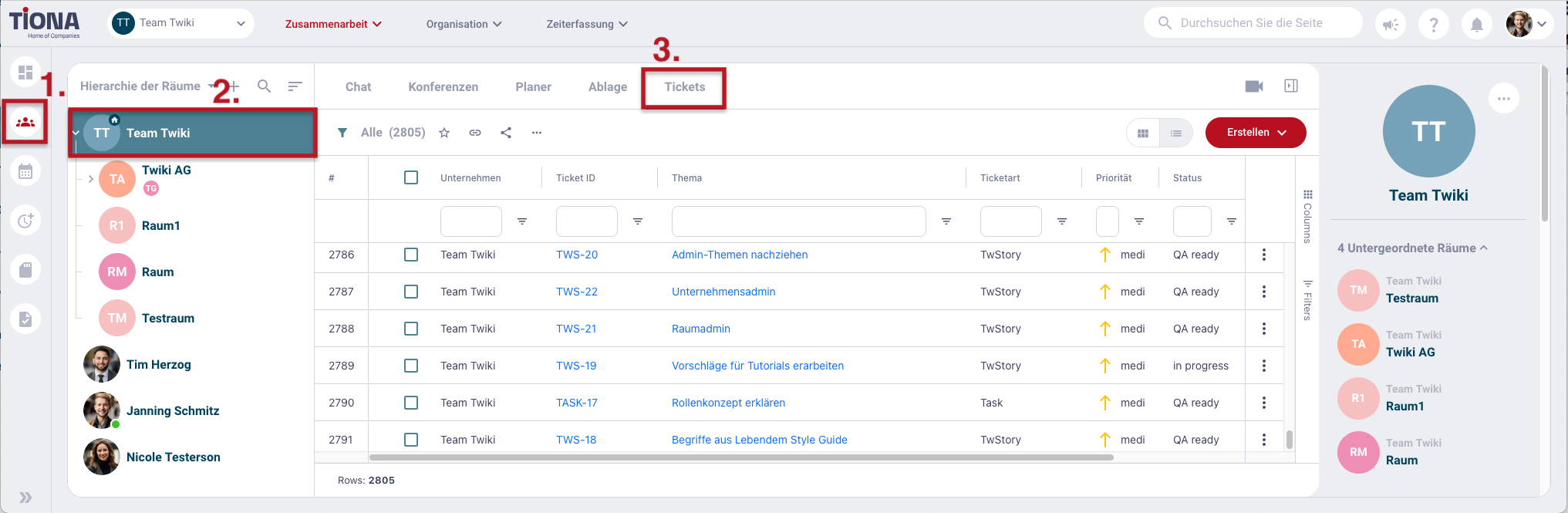
ODER
- Klicken Sie in der Seitenleiste auf Tickets.
- Wählen Sie einen Filter.
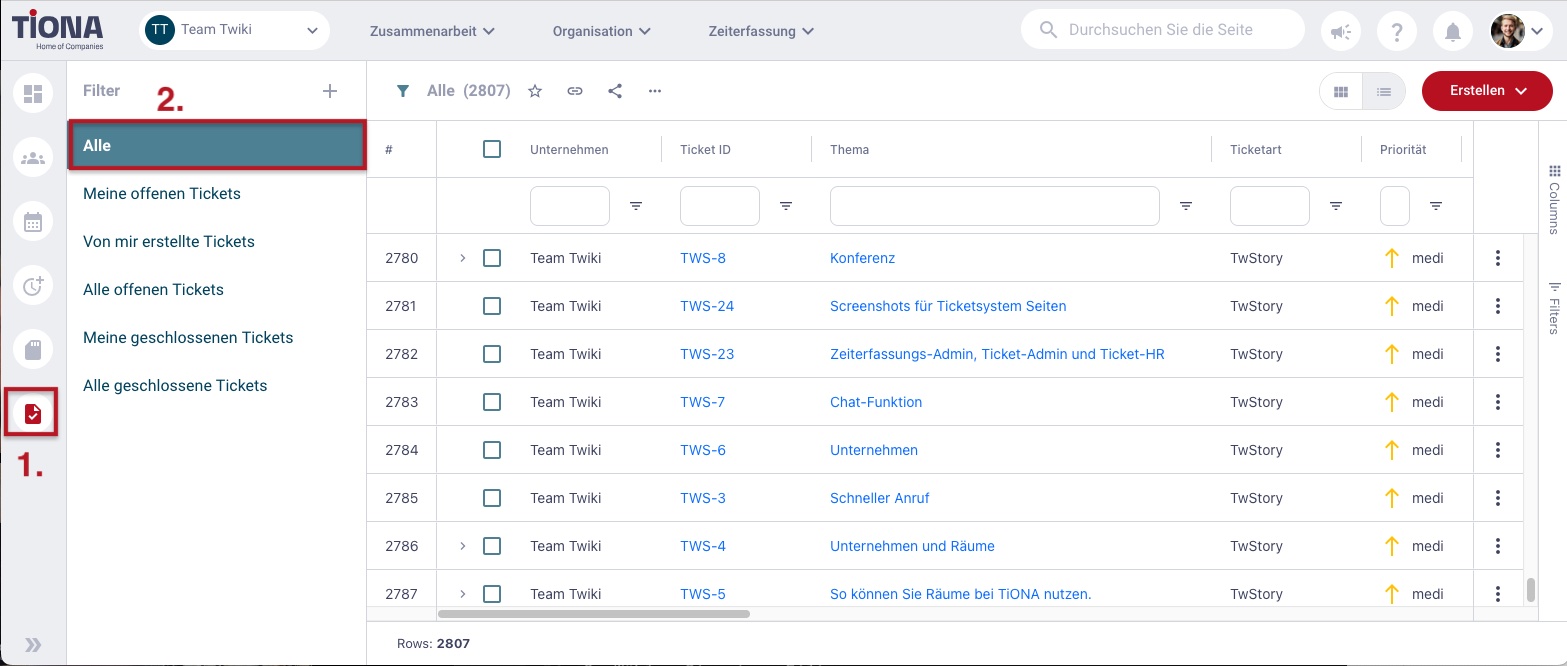
- Klicken Sie oben rechts auf Erstellen (rot hinterlegt).
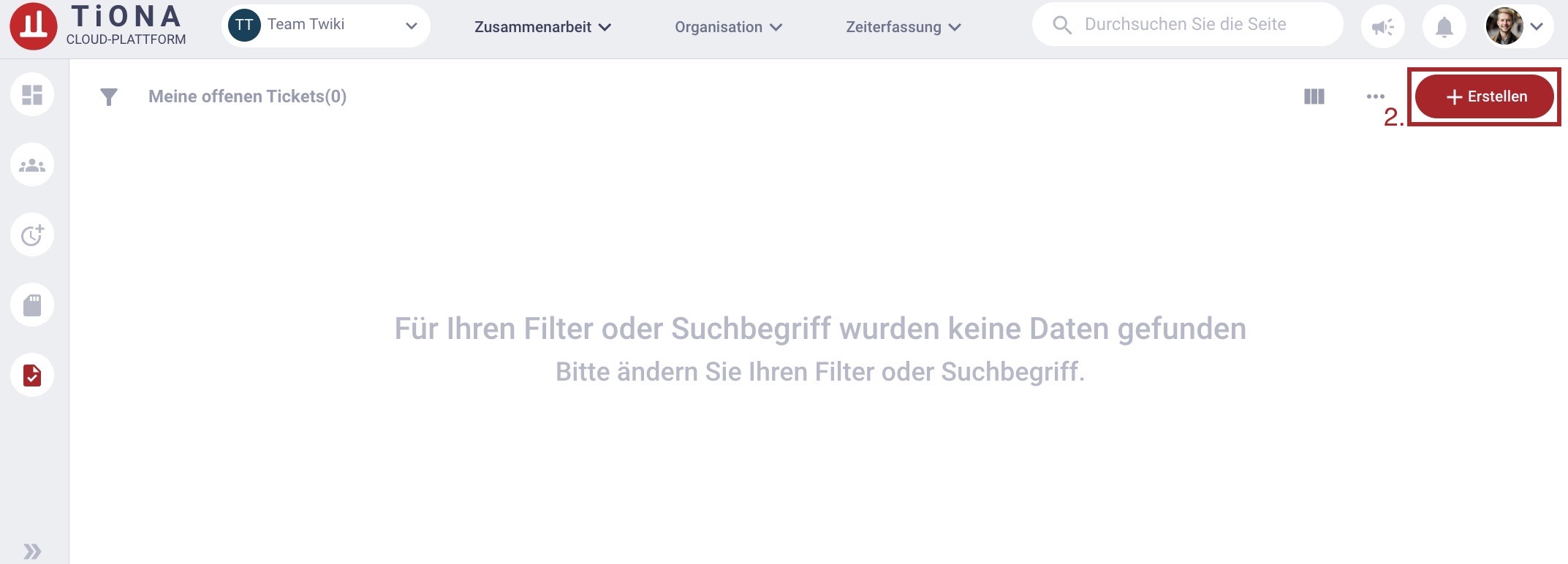
Es öffnet sich ein Pop-Up-Fenster.
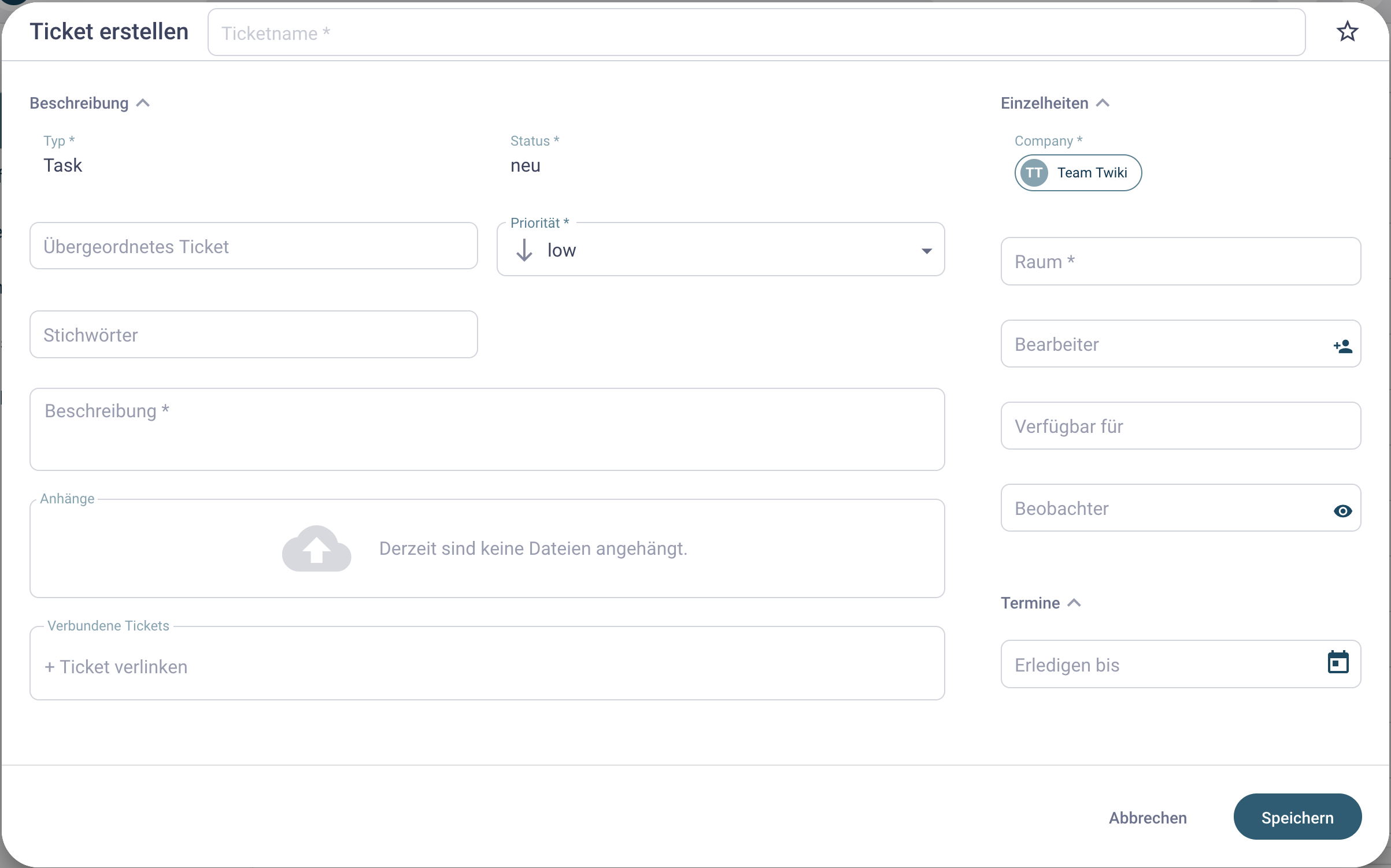
Im Pop-up-Fenster gibt es folgende exemplarische Pflichtfelder:
- Der Ticketname beinhaltet die Bezeichnung des Tickets und kann von Ihnen frei gewählt werden.
- Bei Typ können Sie die gewünschte Ticketvorlage auswählen.
- Der Status ist vorausgewählt auf new.
- Die Priorität ist vorausgewählt auf low.
- In der Beschreibung können Sie weitere Informationen zur Aufgabe zur Verfügung stellen.
- Unter Company können Sie Tickets unterschiedlichen Unternehmen zuweisen (wenn Sie mehreren Unternehmen zugehörig sind).
- Unter Raum können Sie das Ticket einem Raum zuweisen. Das ist sinnvoll, wenn Sie neben einem optionalen Bearbeiter einer Gruppe (Raum) das Ticket zuweisen wollen.
- Abhängig von der ausgewählten Ticketvorlage können weitere Pflichtfelder existieren.
Bitte beachten Sie: die Anzahl der auszufüllenden Pflichtfelder (sind mit einem * markiert) sowie Art der Vorlagen im Ticketsystem sind davon abhängig, welche Vorlagen Ihr Ticket-Admin konfiguriert und freigegeben hat.
- Klicken Sie unten rechts im Fenster auf Speichern.
Das Ticket ist erstellt und erscheint in der Liste geplanter Tickets.
Hier erhalten Sie Informationen zur Erstellung von Ticketvorlagen.
¶ So bearbeiten Sie mehrere Tickets gleichzeitig (Massenbearbeitung)
- Navigieren Sie zur Ticket-Ansicht.
So gelangen Sie zur Ticket-Ansicht
- Klicken Sie in der Seitenleiste links auf Räume.
- Wählen Sie einen Raum aus.
- Wählen Sie den Reiter Tickets.
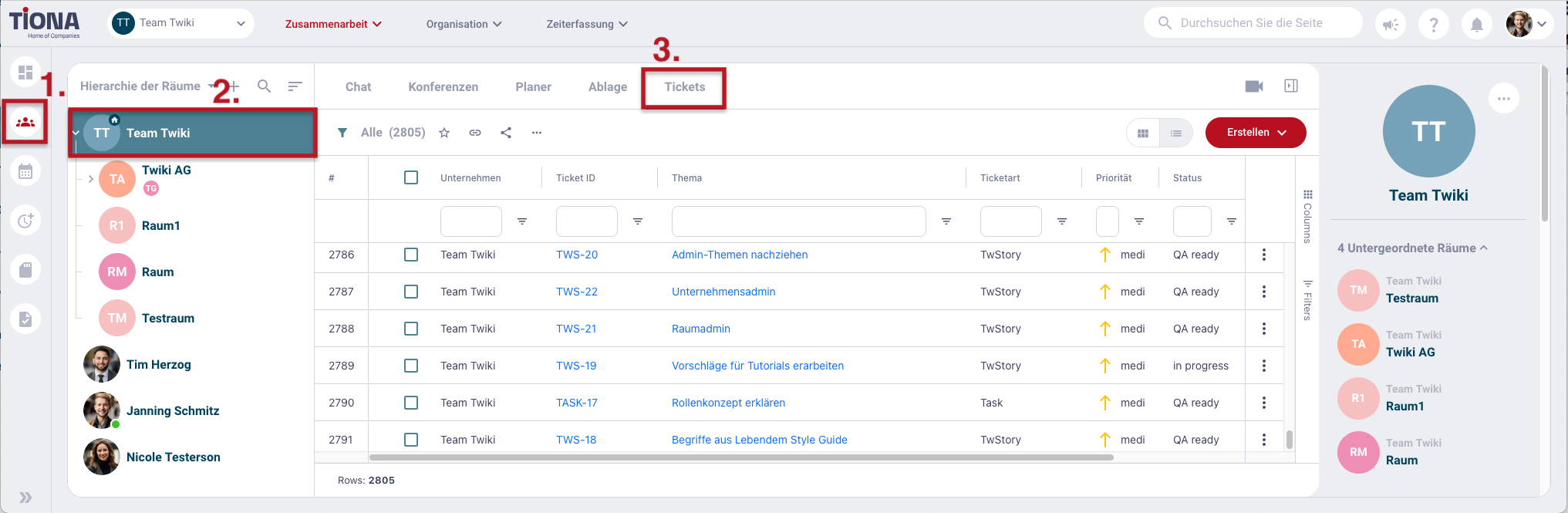
ODER
- Klicken Sie in der Seitenleiste auf Tickets.
- Wählen Sie einen Filter.
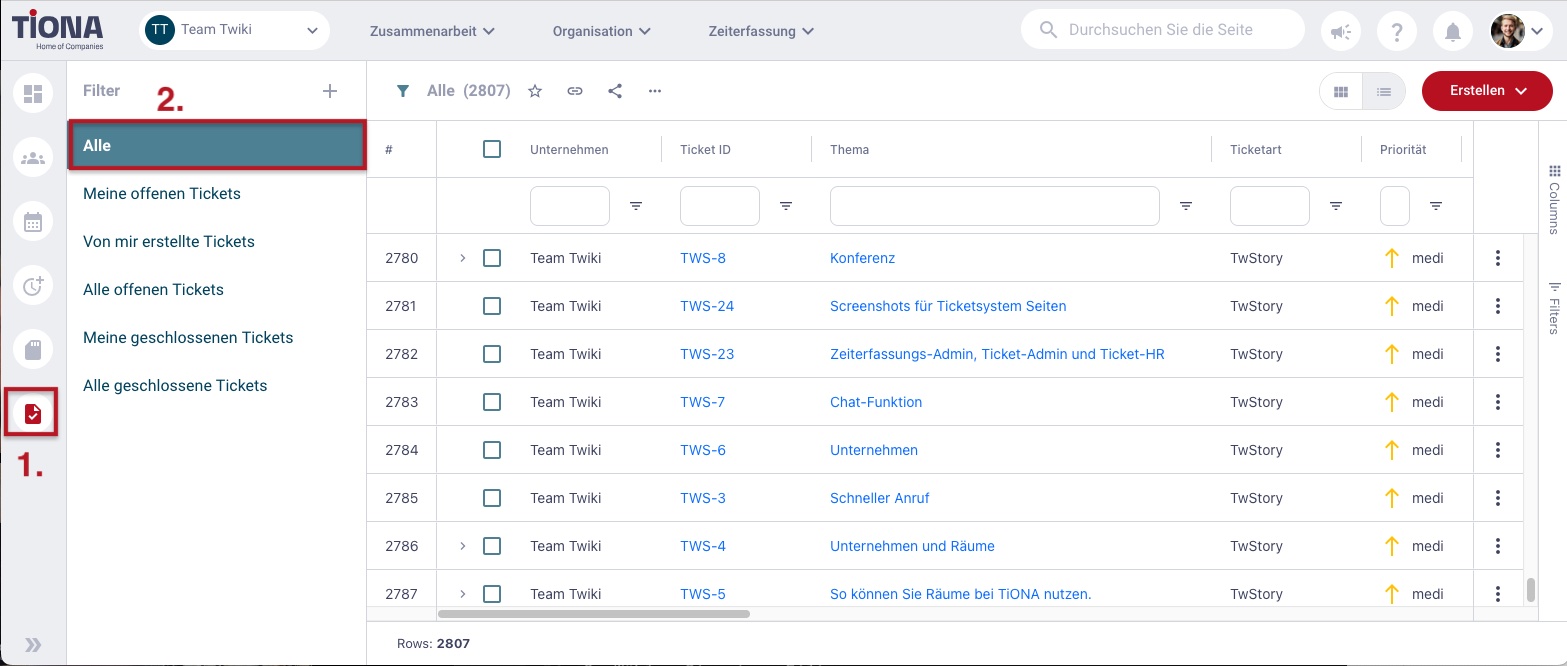
-
Wählen Sie mindestens zwei Tickets, indem Sie auf die Auswahlfelder links in der Zeile daneben klicken.
-
Es erscheinen neue Bearbeitungsmöglichkeiten in der Zeile darüber. Klicken Sie auf auf das Bearbeiten-Symbol zur Massenbearbeitung.
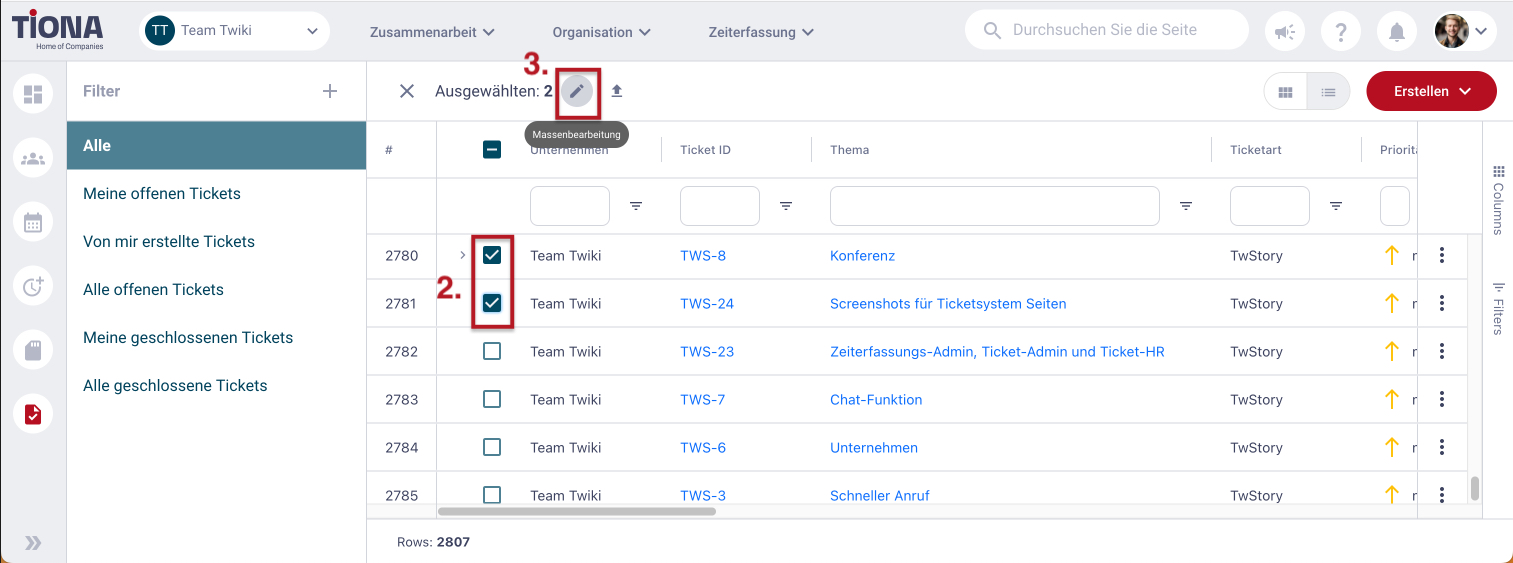
- Es öffnet sich ein Popup-Fenster, in dem Sie mehrere Änderungen festlegen können. Wenn Sie eine Kategorie auswählen, erscheint rechts in der Zeile ein Feld zum Bearbeiten.
Sie können einen Kommentar hinzufügen.
Wenn Sie die Schaltfläche Benachrichtigung senden wählen, werden berechtigte Personen (Person, die das Ticket erstellt hat sowie bearbeitende oder beobachtende Personen) über diese Veränderung benachrichtigt.
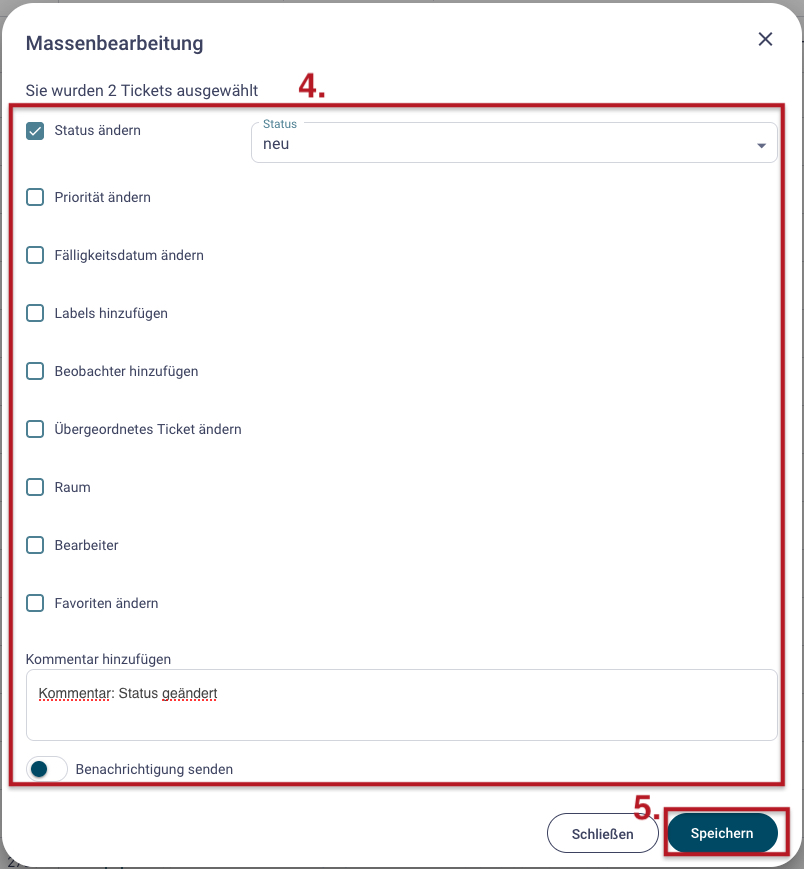
- Bestätigen Sie mit Speichern.
¶ Weitere Bearbeitungsmöglichkeiten von Tickets
- Navigieren Sie zur Ticket-Ansicht.
So gelangen Sie zur Ticket-Ansicht
- Klicken Sie in der Seitenleiste links auf Räume.
- Wählen Sie einen Raum aus.
- Wählen Sie den Reiter Tickets.
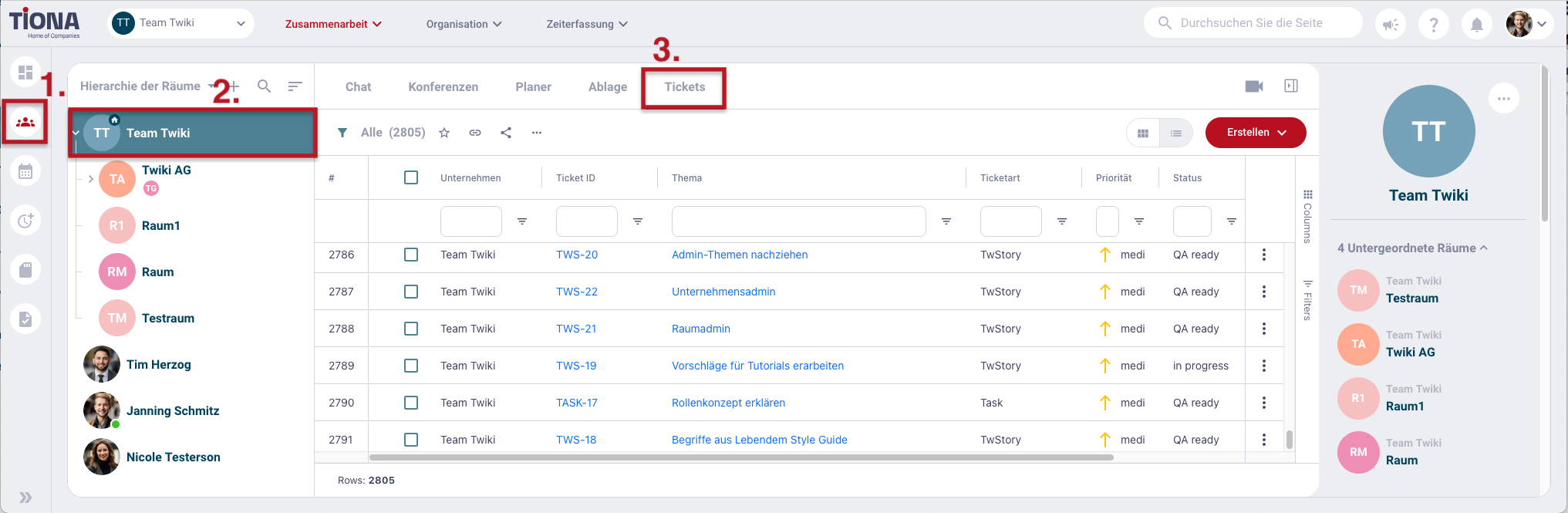
ODER
- Klicken Sie in der Seitenleiste auf Tickets.
- Wählen Sie einen Filter.
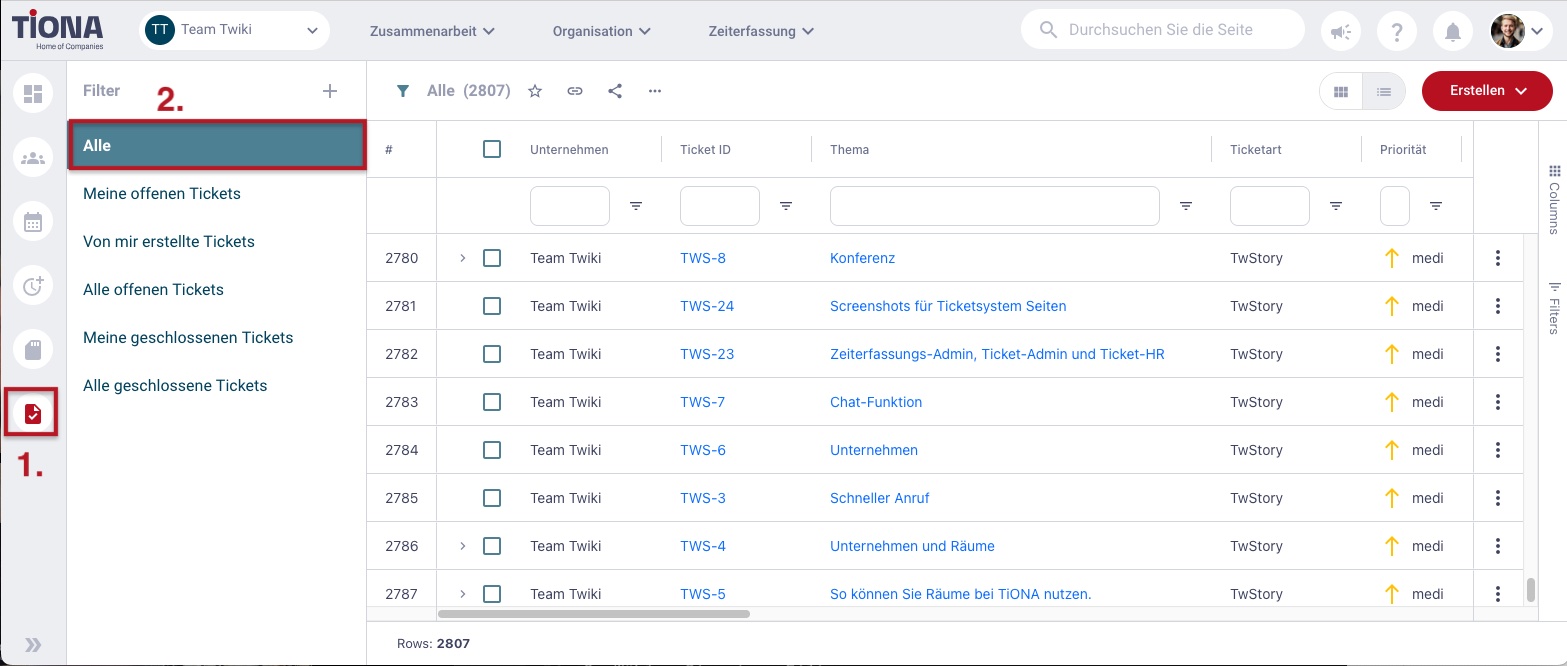
- Klicken Sie auf die drei vertikal angeordneten Punkte rechts in der Zeile eines zu bearbeitenden Tickets.
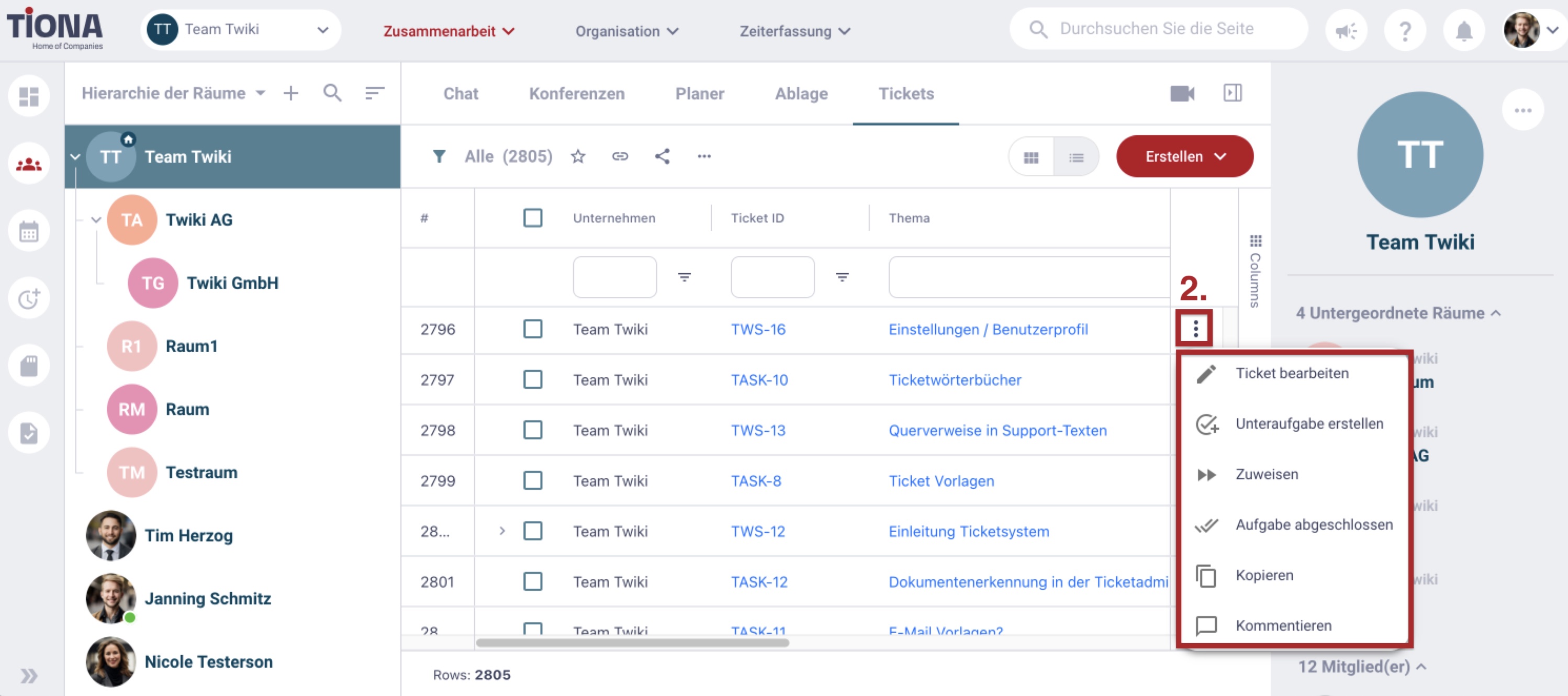
Sie können verschiedene Optionen auswählen.
Diese beinhalten:
- Ticket bearbeiten: Das Bearbeiten des ausgewählten Tickets.
- Unteraufgabe erstellen: Ein Ticket erstellen, das diesem untergeordnet ist.
- Zuweisen: Das Zuweisen des Tickets an einen Raum oder eine bearbeitende Person.
- Aufgabe abgeschlossen: Den Status des Tickets auf ungültig oder erledigt setzen.
- Kopieren: Ein neues Ticket erstellen, das eine Kopie des ausgewählten Tickets ist.
- Kommentieren: Dem ausgewählten Ticket einen Kommentar hinzufügen.
¶ So filtern Sie bestehende Tickets
Hier erfahren Sie, wie Sie Tickets nach bestimmten Kriterien filtern und finden können.
¶ So können Sie Filteroptionen ein- und ausblenden
- Klicken Sie in der Seitenleiste auf Tickets.
- Klicken Sie nun auf das Filter-Symbol.
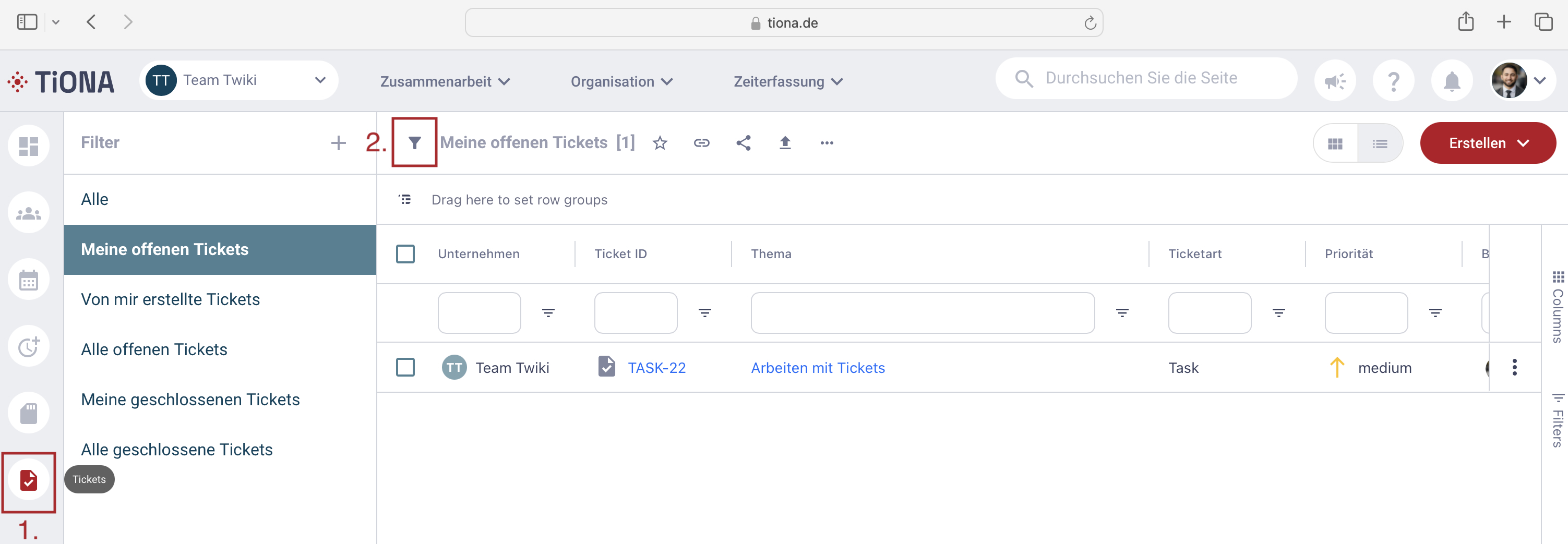
Es öffnet sich eine Liste mit Auswahlmöglichkeiten für Filter. Dort können Sie Tickets nach einer bestimmten Filteroption anzeigen lassen.
Wenn Sie die Liste mit Auswahlmöglichkeiten für Filter ausblenden möchten:
- Klicken Sie erneut auf das Filter-Symbol (2.).
¶ Diese Filter können Sie nutzen
Es ist notwendig, ein entsprechendes Unternehmen auszuwählen, um dessen Tickets ansehen zu können. Folgende Filter stehen Ihnen dabei standardmäßig zur Verfügung:
- Alle zeigt Ihnen alle Tickets innerhalb eines Unternehmens.
- Meine offenen Tickets filtert nach den Ihnen zugewiesenen Tickets, die noch nicht abschließend bearbeitet sind.
- Von mir erstellte Tickets filtert nach Tickets, welche Sie erstellt haben.
- Alle offenen Tickets filtert nach Tickets des Unternehmens, die noch nicht abschließend bearbeitet sind.
- Meine geschlossenen Tickets filtert nach Tickets, welche von Ihnen abschließend bearbeitet oder ungültig geworden sind.
- Alle geschlossenen Tickets filtert nach Tickets des Unternehmens, welche abschließend bearbeitet oder ungültig geworden sind.
Bitte beachten Sie, dass Sie nur die Tickets in einem Unternehmen sehen können, wenn Sie die entsprechenden Rechte besitzen. Mehr dazu finden Sie in dem Artikel Ticketadministration.
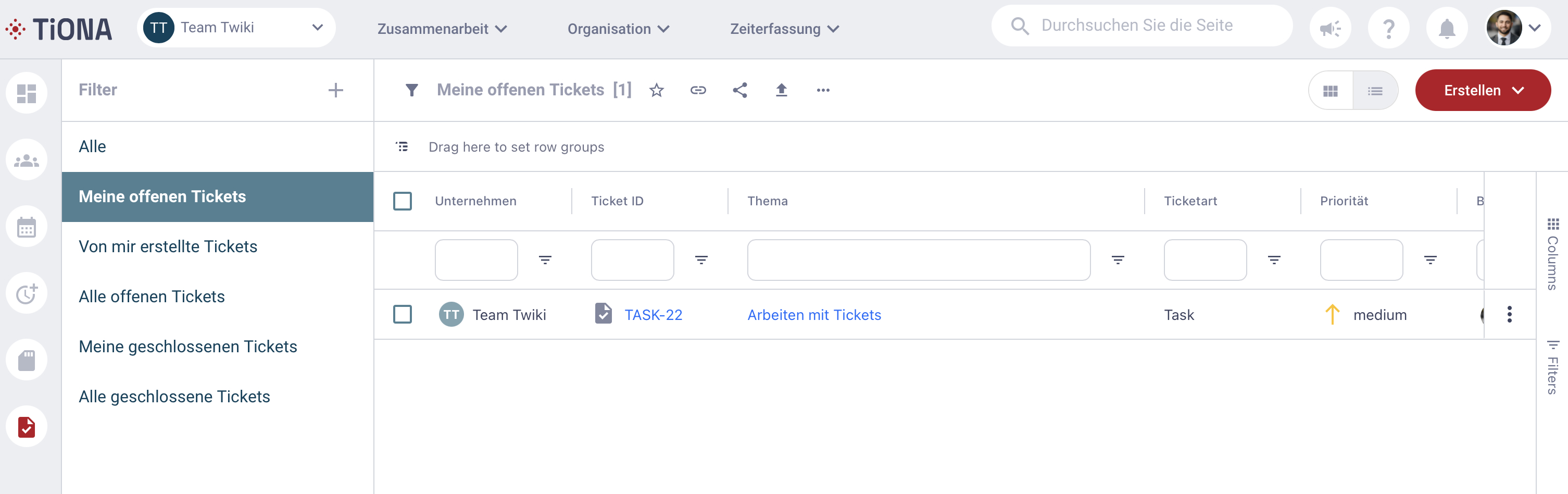
¶ So erstellen Sie einen neuen Filter
Sie können in TiONA folgendermaßen eigene Filter erstellen:
- Klicken Sie in der Seitenleiste auf Tickets.
- Klicken Sie nun auf das +-Symbol.
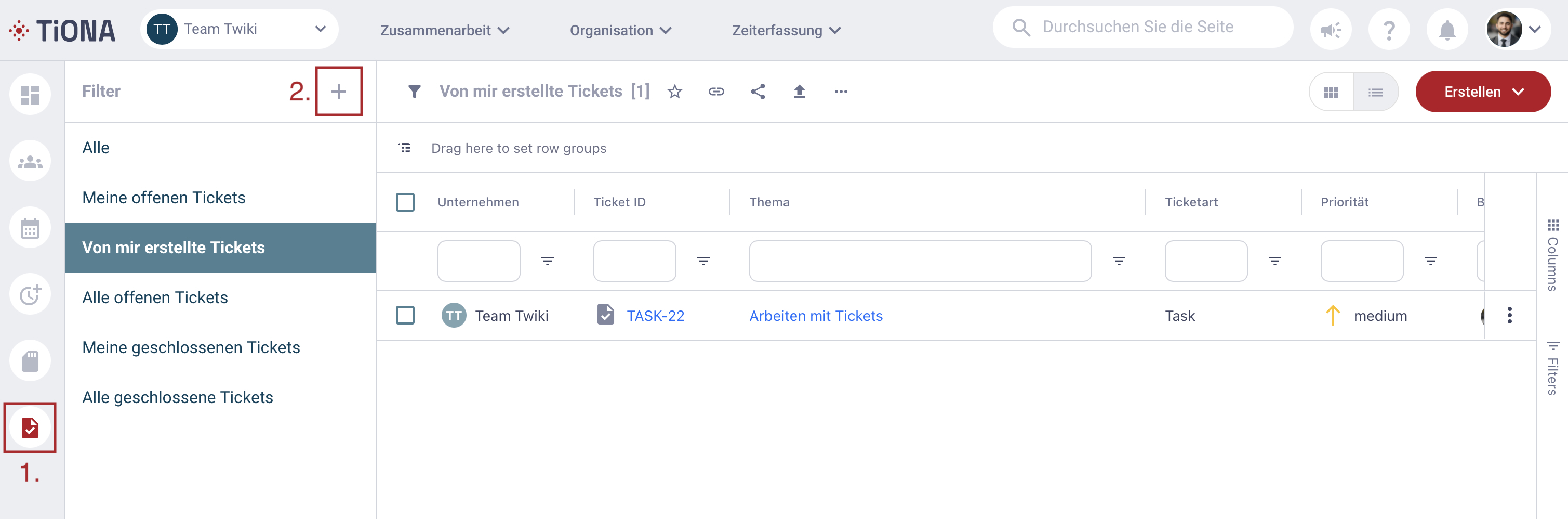
Es öffnet sich ein Popup-Fenster, in dem Sie den neuen Filter konfigurieren können.
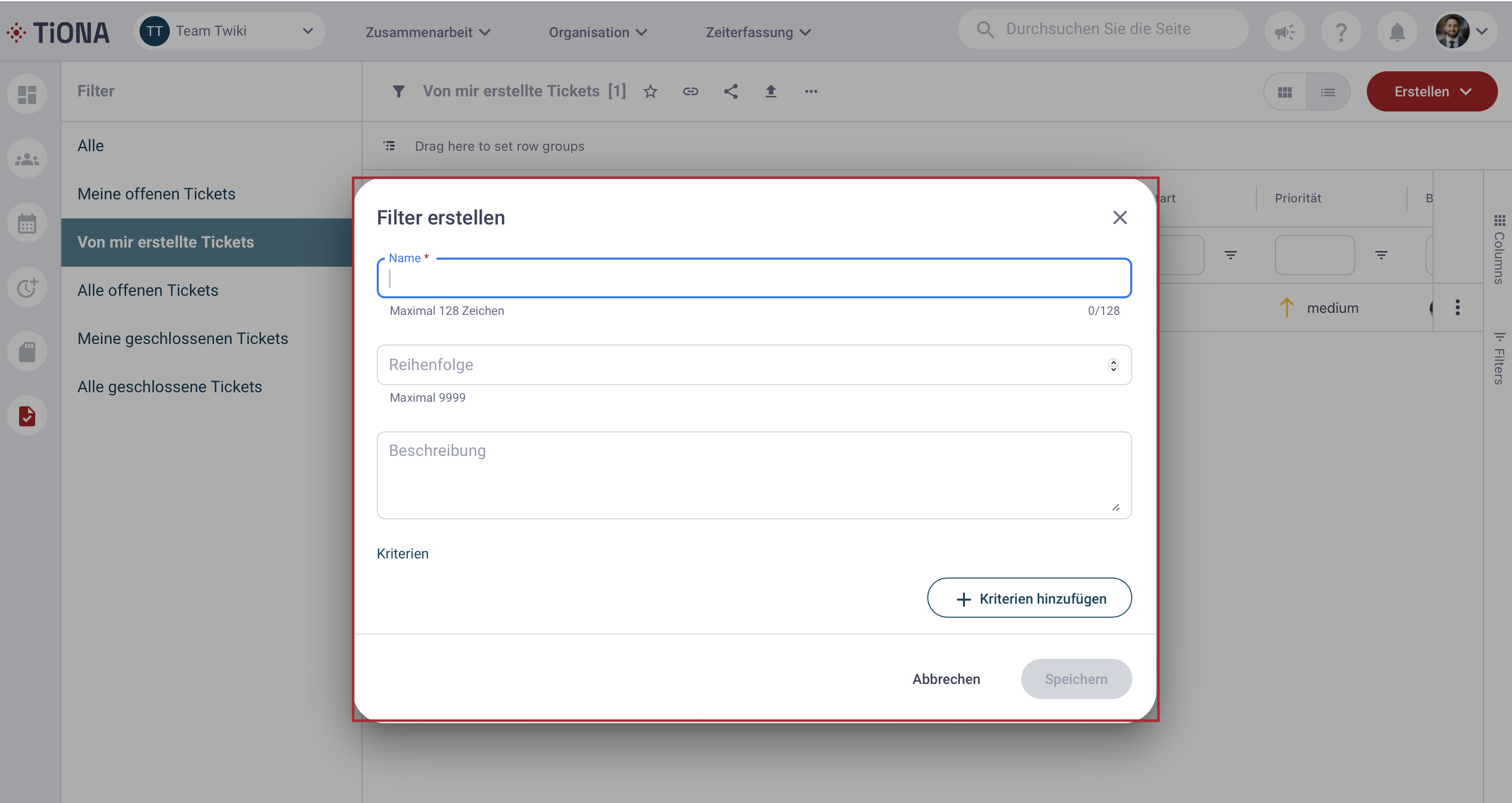
Dabei gibt es folgende Konfigurationsmöglichkeiten
- Name: Ihre Bezeichung für den neuen Filter.
- Reihenfolge: Die Reihenfolge der Ticketfilter wird hierdurch numerisch festgelegt. Die Ticketfilter werden in absteigender Reihenfolge von oben nach unten angezeigt.
- Beschreibung: Kurze Erklärung, wonach gefiltert wird.
- Kriterien: Hier legen Sie die Kriterien fest, nach denen gefiltert werden soll. Beispielsweise können die Tickets nach einem Erstellungsdatum gefiltert werden. Klicken Sie rechts auf das Papierkorb-Symbol, um ein Kriterium zu entfernen.
- Bestätigen Sie mit Speichern.
¶ So können Sie Ticket-Informationen ein- und ausblenden
Hier erfahren Sie, wie Sie verschiedene Informationen über die angezeigten Tickets ein- und ausblenden können.
- Klicken Sie in der Seitenleiste auf Tickets.
- Wählen Sie einen Filter aus.
- Klicken Sie nun in der rechten Seitenleiste auf Columns.
Es öffnet sich eine Liste mit Auswahlmöglichkeiten. Neben jeder Information könnnen Sie ein Häkchen setzen. Es werden ausschließlich Informationen angezeigt, bei denen ein Häkchen gesetzt wurde.
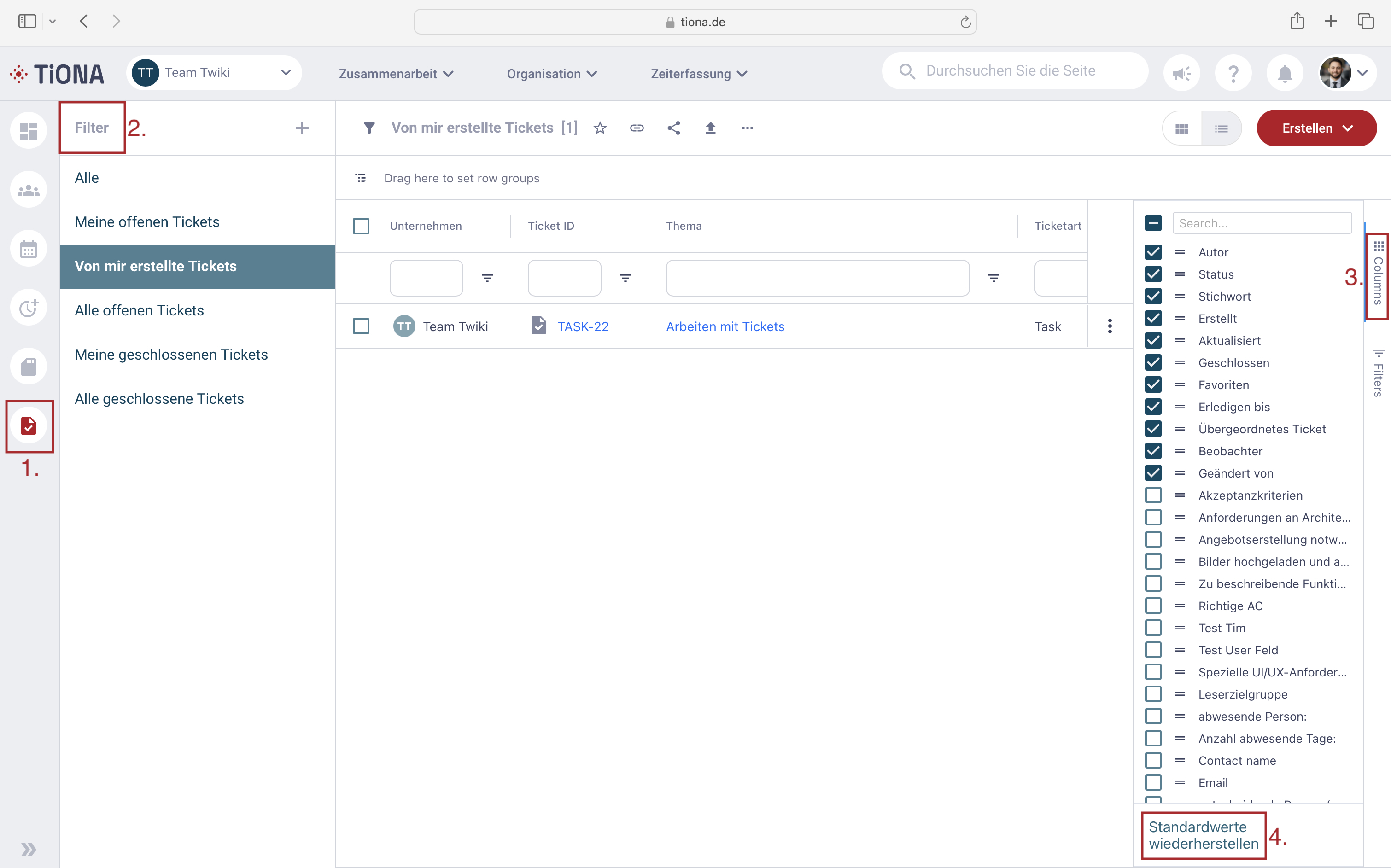
¶ Diese Informationen werden Ihnen standardmäßig angezeigt
- Die Ticket-ID ist unveränderbar und ermöglicht Ihnen, ein Ticket eindeutig zu identifizieren.
- Die Ticketart entspricht der zugrundeliegenden Ticketvorlage.
- Die Priorität zeigt Ihnen, welche Priorität ein Ticket hat.
- Der Status zeigt an, in welchem Bearbeitungszustand das Ticket ist.
- Unter Bearbeiter sehen Sie, welche Person für die Bearbeitung des Tickets verantwortlich ist.
- Klicken Sie hier um die Standardwerte wieder herzustellen.
Bitte beachten Sie: je nachdem, welche Ticketvorlagen im Unternehmen vorhanden sind, haben Sie weitere Auswahlmöglichkeiten.
Für jedes angezeigte Ticket werden Ihnen die ausgewählten Informationen angezeigt.
¶ Weitere Sortierungsmöglichkeiten für Tickets
¶ Tickets auf- oder absteigend sortieren
- Klicken Sie in der oberen Tabellenzeile auf die Spalte, nach der Sie die angezeigten Tickets sortieren möchten.
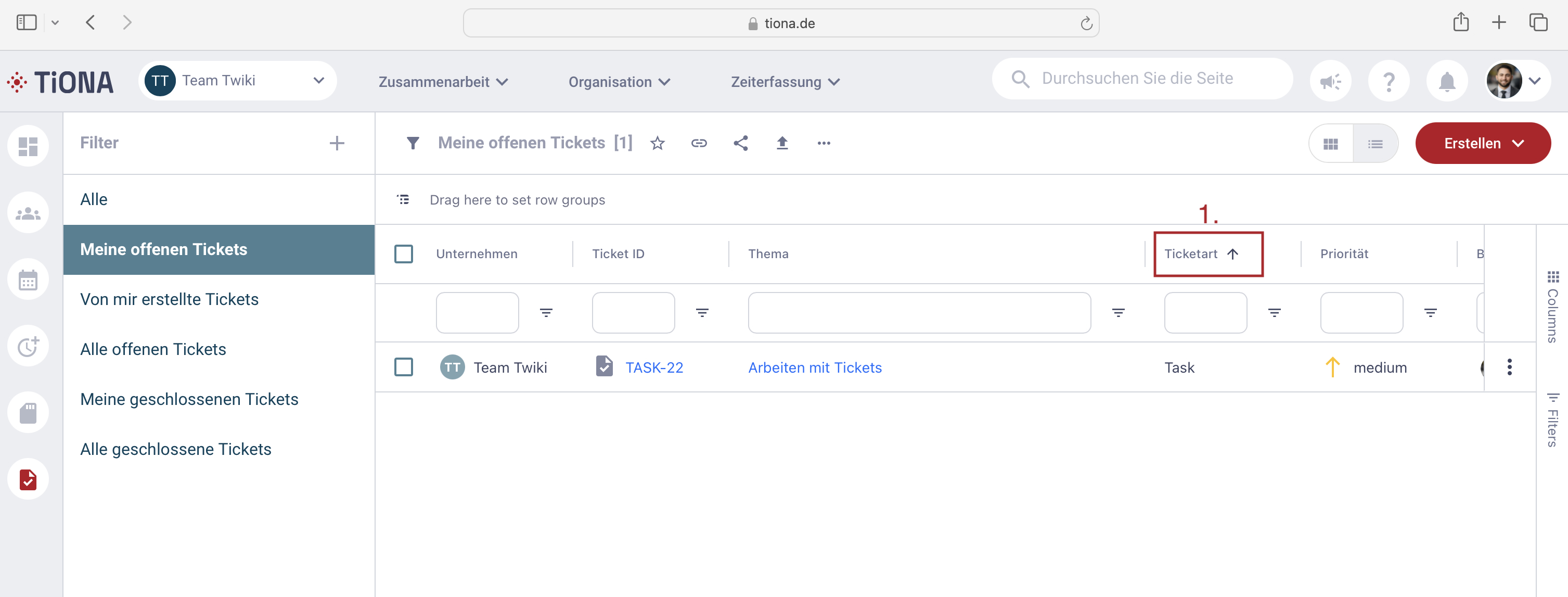
Neben dem Spaltentitel erscheint ein Pfeil. Wenn der Pfeil nach oben zeigt, sind die Tickets aufsteigend nach der ausgewählten Information sortiert. Wenn der Pfeil nach unten zeigt, sind die Tickets absteigend nach der ausgewählten Information sortiert.
¶ Zusätzliche Filtermöglichkeiten für Tickets
- Klicken Sie in der Seitenleiste auf Tickets.
- Wählen Sie einen Filter aus.
- Klicken Sie nun in der rechten Seitenleiste auf Filters.
Sie haben nun die Möglichkeit, Tickets nach vorgegebenen Kategorien weiter zu sortieren.
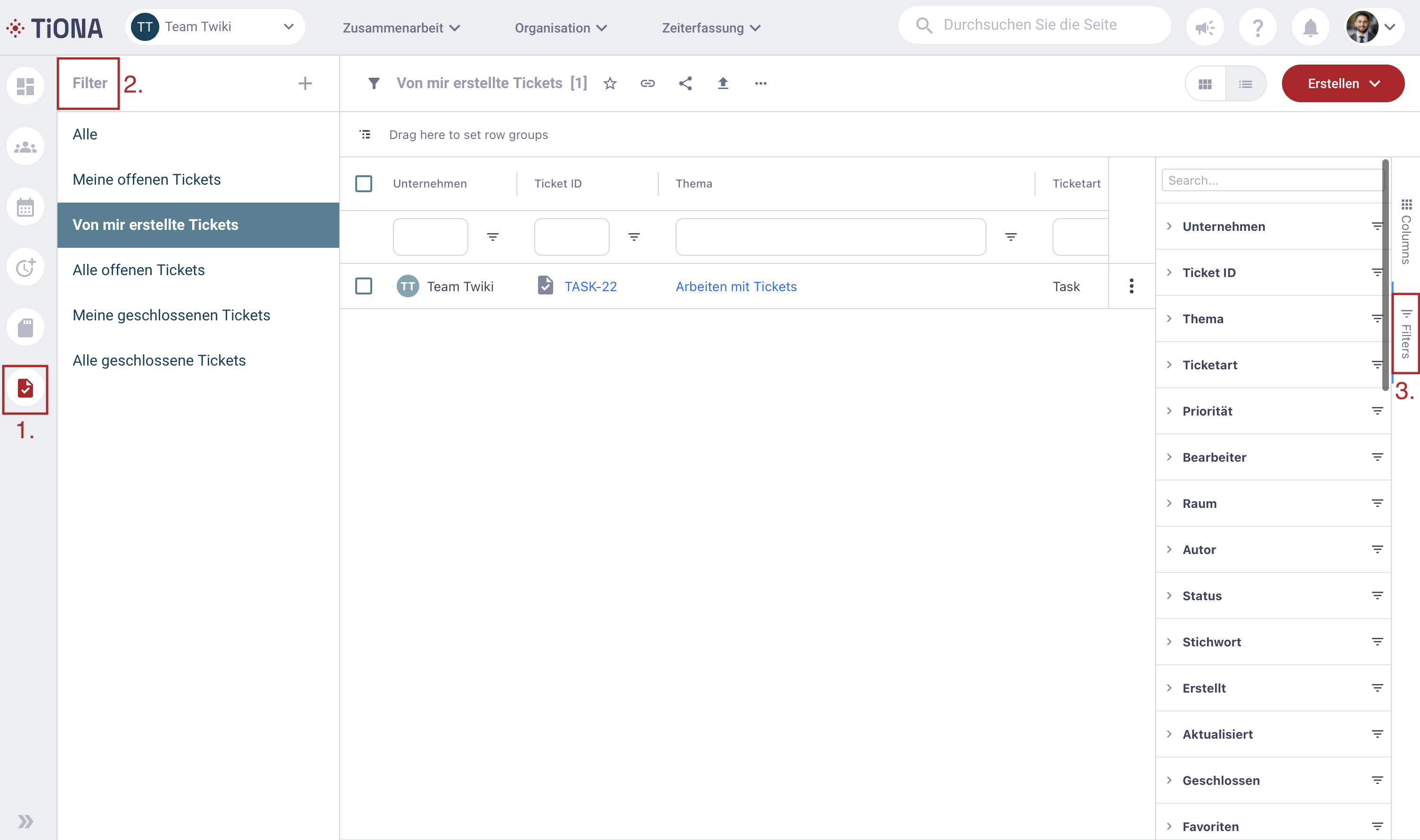
¶ ToDos über das Ticketsystem
Um Ihre eigenen ToDos zu organisieren, können Sie einfach den Standard-Ticket-Typ mit demselben Titel verwenden.
In allen Räumen ist der ToDo-Typ für die Erstellung von Tickets verfügbar geworden. Es handelt sich dabei um einen Standardtyp, der automatisch zu allen Räumen Ihres Unternehmens hinzugefügt wird.
Klicken Sie einfach auf die Schaltfläche Erstellen oberhalb des Ticketrasters und wählen Sie ToDo als Typ.
Eine Miniliste der Felder ist in Ihrem ToDo verfügbar:
- Name (erforderlich)
- Beschreibung (optional)
- Zuweiser (optional) - wird automatisch auf den aktuellen Benutzer gesetzt
- Raum (wird automatisch gesetzt, wenn ToDo aus dem Raum erstellt wird)
Speichern Sie es und organisieren Sie Ihre ToDos einfach.
¶ Kanban-Board
¶ Beschreibung
Ein Kanban-Board ist eine der am weitesten verbreiteten Darstellungen von Tickets, die es Benutzern ermöglicht, ihre Tickets einfach und schnell zu aktualisieren und den Umfang der geplanten Arbeit zu überprüfen.
Es wird in der Regel für das Management von Team- und/oder Einzelarbeit sowie zur Analyse des geplanten Arbeitsumfangs verwendet.
¶ Detaillierte Beschreibung der Handhabung bzw. des Prozesses / Bilder/ Grafiken etc. in logischer Reihenfolge
Das Kanban-Board ist eine Ansicht der Ticketliste, die anhand der Ticket-Status organisiert ist.
Es ist in Spalten unterteilt. Jede Spalte entspricht einem möglichen Status der Tickets.
Jedes Ticket wird als Karte in der entsprechenden Spalte dargestellt.
¶ Welche Optionen sind unverzichtbar?
• Möglichkeit, zwischen der Rasteransicht und der Kanban-Ansicht zu wechseln.
• Möglichkeit, die auf dem Board angezeigten Tickets zu filtern.
• Möglichkeit, Tickets per Statusänderung von einer Spalte in eine andere zu verschieben.
• Möglichkeit, Tickets direkt vom Board aus zu erstellen.
• Möglichkeit, die Ticketkarte durch Anklicken auf dem Board anzuzeigen.
¶ Konfigurationen
- Sie können zwischen den Ansichten Kanban-Board und Ticketliste wechseln, indem Sie eine der beiden Schaltflächen links neben der Schaltfläche Erstellen verwenden. Standardmäßig zeigt das Kanban-Board Spalten für alle verfügbaren Status an.
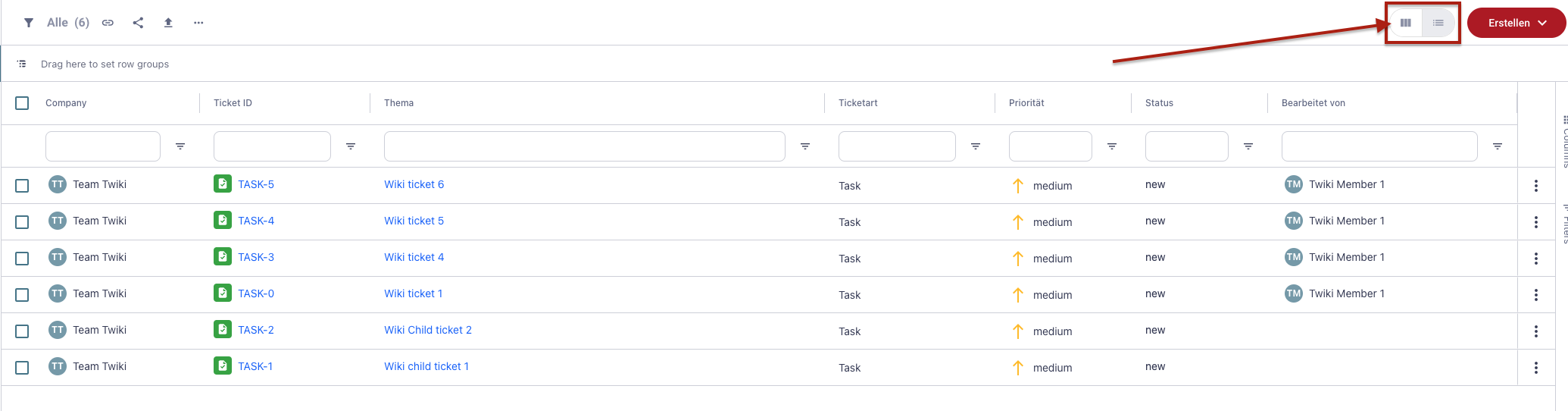
Bitte beachten Sie, wenn Sie mehrere Unternehmen aktiviert haben, dass die Status von allen ausgewählten Unternehmen auf dem Board angezeigt werden.
- Sie können die Spalten des Kanban-Boards jedoch mit der Schaltfläche "Angezeigte Spalten" an Ihre Bedürfnisse anpassen.
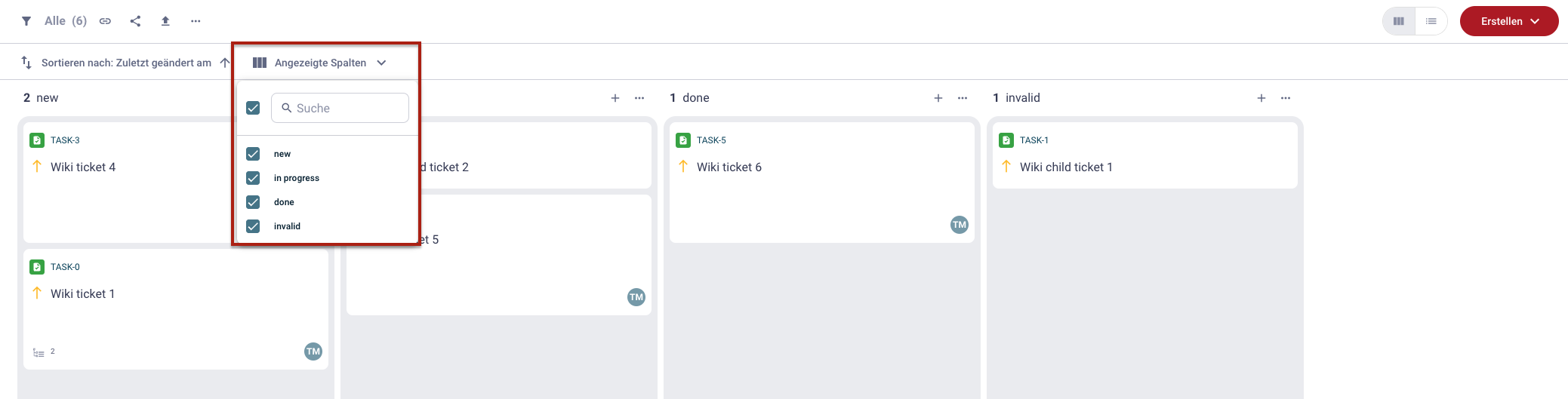
- Die Liste der angezeigte Spalten kann für jeden gespeicherten Filter konfiguriert werden. Wenn Sie also von einem Filter zu einem anderen wechseln, wird die Liste der angezeigten entsprechend geändert.
Darüber hinaus können Sie Tickets innerhalb der Spalten nach bestimmten Parametern sortieren.
¶ Welche Informationen sind für jedes Ticket auf dem Board verfügbar?
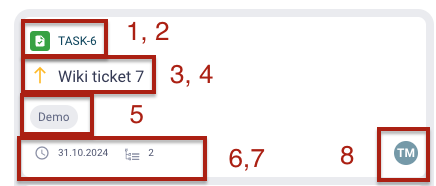
- Symbol für den Tickettyp
- Ticket-ID
- Priorität
- Name des Tickets
- Etiketten
- Fälligkeitsdatum
- Anzahl der Kommentare
- Anzahl der Childtickets
- Abtretungsempfänger
¶ Vorteile von Kanban
1. Einfaches Flow-Management
Der häufigste Anwendungsfall für das Kanban-Board ist der Arbeitsfluss der Benutzer.
Stellen wir uns vor, dass unser Benutzer ein Manager ist:
- Wenn er Anfragen von Kunden erhält, werden die Tickets mit dem Status Neu erstellt.
- Sobald die Verarbeitung der Anforderung gestartet wurde, sollte ihr Status in In Bearbeitung geändert werden.
- Nachdem die Anforderung gelöst wurde, sollte der Status in Fertig geändert werden.
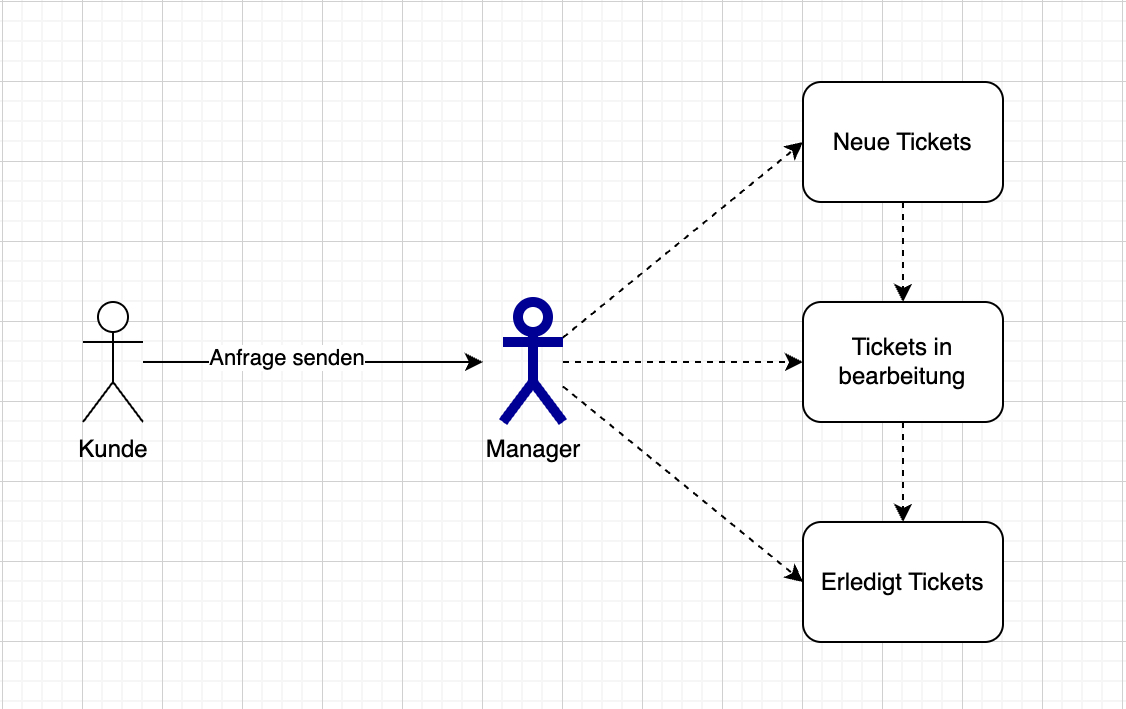
¶ Welche Schritte sind erforderlich, um Tickets mit diesem Ablauf zu aktualisieren?
Ohne Kanban-board
-
Raster für offene Tickets.
-
Finden Sie die erforderlichen Tickets.
-
Öffnen Sie die Karte jedes Tickets.
-
Ändern des Status für jedes Ticket.
-
Schließen Sie die Karte.
Mit Kanban board
-
offenes Board.
-
Wählen Sie den gewünschten Satz von Tickets aus.
-
Wechseln Sie in die entsprechende Spalte.
Die Anzahl der Schritte wird also verringert, was bedeutet, dass die Benutzer ihre Vergangenheit schneller beenden können.
Darüber hinaus sollte auch die Möglichkeit der Auswahl mehrerer Tickets in Betracht gezogen werden.
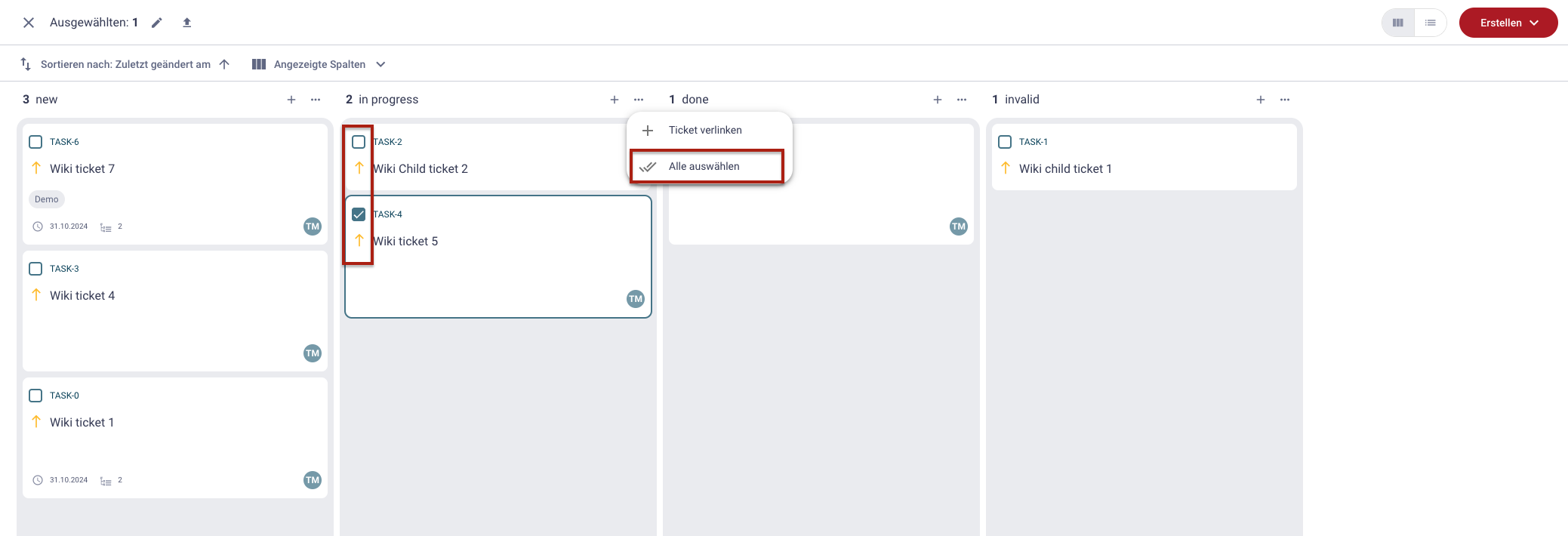
Die Option "Alle auswählen" markiert alle Tickets in der Spalte als ausgewählt.
2. Schneller Zugriff auf die Tickets, an denen der Benutzer arbeitet
Mithilfe der Filterfunktion ist es notwendig, mehrere Konfigurationen bereitzustellen, um alle Tickets auf derselben Seite für den Ablauf von Vorteil 1 anzuzeigen:
- Offenes Ticket-Raster
- Festlegen des Filters nach Status mit den erforderlichen Werten
- Gruppieren Sie die Datensätze nach Status
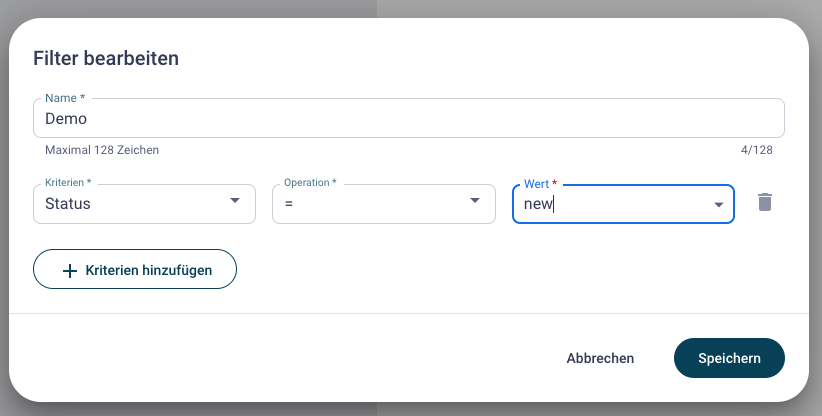
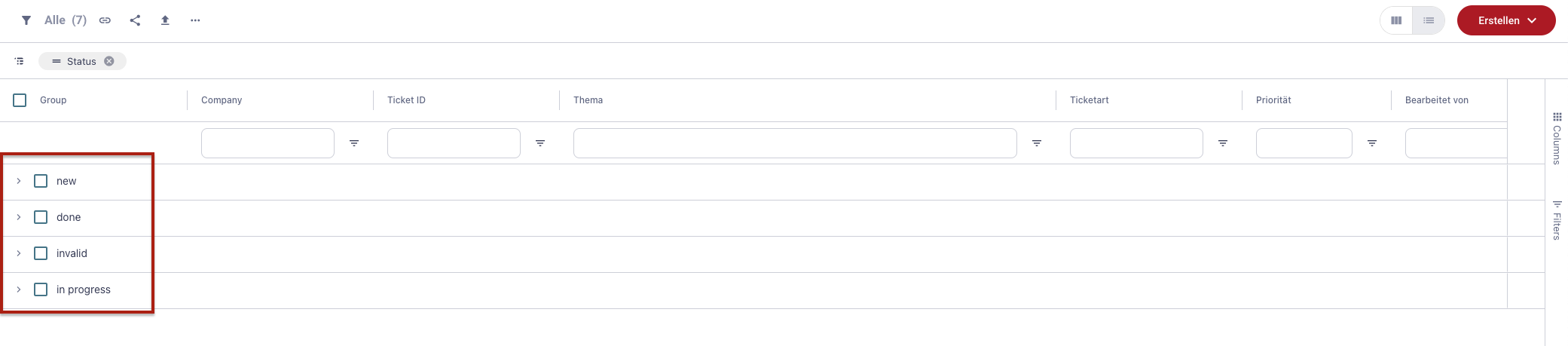
Trotz der Tatsache, dass Sie möglicherweise alle diese Tickets in der Tabelle sehen, können Sie sie nicht gleichzeitig überprüfen. Sie müssen jede Gruppe öffnen und durch die Liste nach unten scrollen.
Dennoch zeigt das Kanban-Board die Gruppen gleichzeitig ohne zusätzlichen Aufwand an.
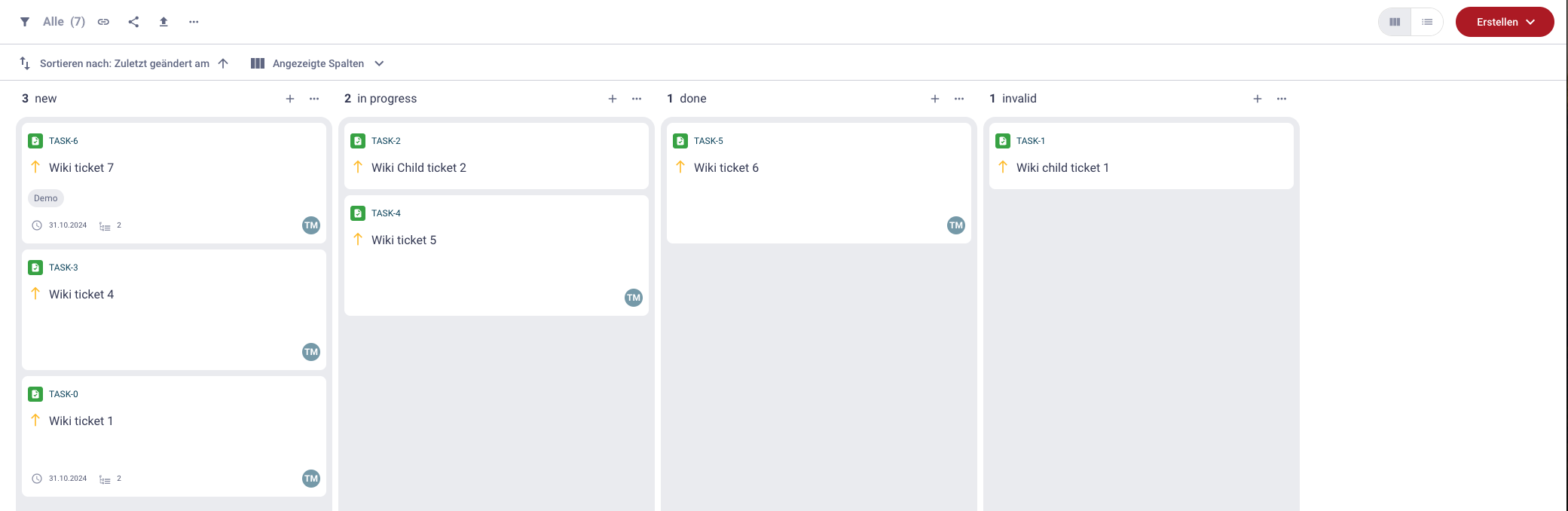
¶ Zusammenfassung
Das Kanban-Board ist eine schnelle und einfache Möglichkeit, ausgewählte Tickets anzuzeigen und zu aktualisieren.
In der Regel wird es für die Verwaltung von Team- und/oder Einzelarbeiten und die Analyse des geplanten Umfangs verwendet.
¶ Kundenkommunikation aus dem Ticket
¶ Beschreibung
Sie können aus einem Ticket heraus E-Mails erstellen und versenden.
Auf diese Weise können Sie mit Kunden direkt aus dem TIcket heraus kommunizieren.
Sie können Kunden auf E-Mail-Anfragen antworten und auch über den Status des Tickets informieren.
Einige beispielhafte Anwendungsfälle für Hausverwaltungen und Steuerkanzleien:
- Eine Hausverwaltung bittet um ein Foto der kaputten Einrichtungen.
- Eine Hausverwaltung fordert die Unterlagen für einen Mietvertrag an.
- Eine Steuerkanzlei fordert Details zu einem Thema an.
- Eine Steuerkanzlei fordert zusätzliche Dokumentation an.
- Eine Hausverwaltung oder Steuerkanzlei hat ein Dokument erhalten, bearbeitet und schickt das bearbeitete Dokument aus dem Ticket zurück oder leitet es weiter.
¶ Detaillierte Beschreibung der Handhabung bzw. des Prozesses / Bilder/ Grafiken etc. in logischer Reihenfolge
Wie sende ich aus dem Ticket heraus eine Anfrage an einen externen Kunden?
Die Schritte sind einfach:
Schritt 1. Geben Sie die E-Mail-Adresse an, an die Sie die Nachricht senden möchten.
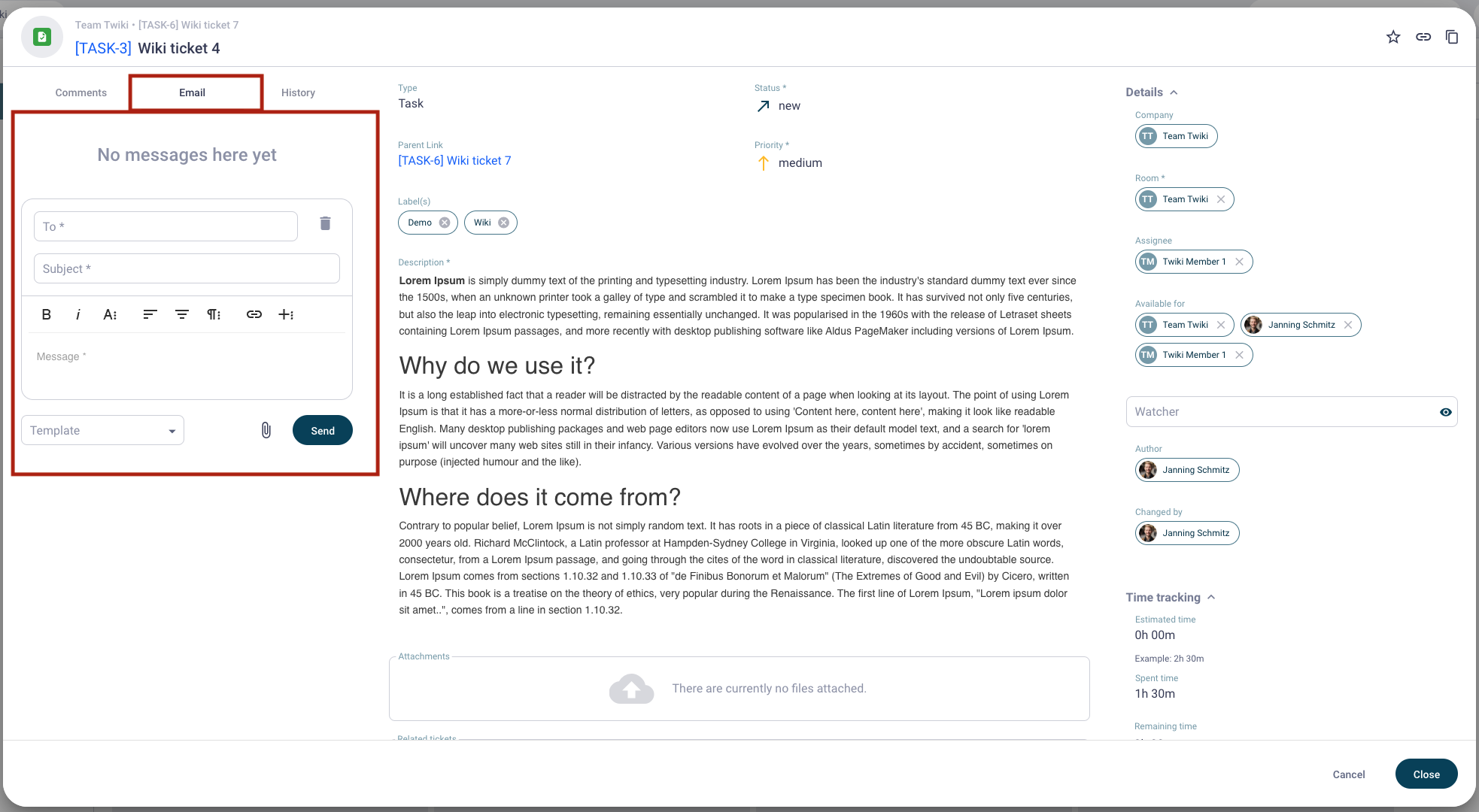
Schritt 2. Geben Sie den Text der E-Mail an.
Alternativ können Sie auch eine Vorlage aus der Liste der verfügbaren Vorlagen ausgewählen. Klicken Sie dazu einfach auf das Menü-Feld Vorlage und wählen Sie die am besten geeignete Vorlage aus.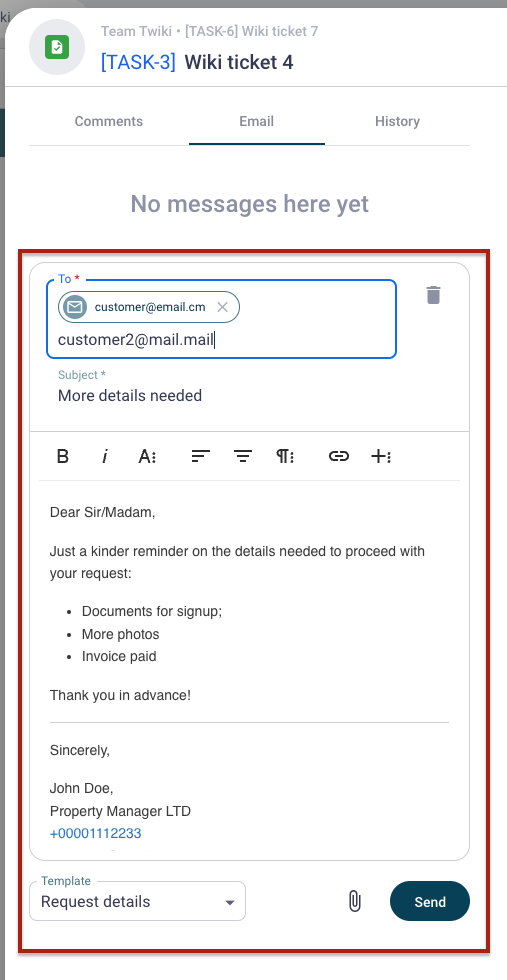
Schritt 3. Dateien anhängen (optional).
Wenn Sie auf das Anhang-Symbol klicken, können Sie die Dateien auswählen, die an die E-Mail angehängt werden sollen. Wenn eine der Dateien versehentlich angehängt wurde, können Sie sie einfach entfernen, indem Sie auf das Kreuz-Symbol klicken.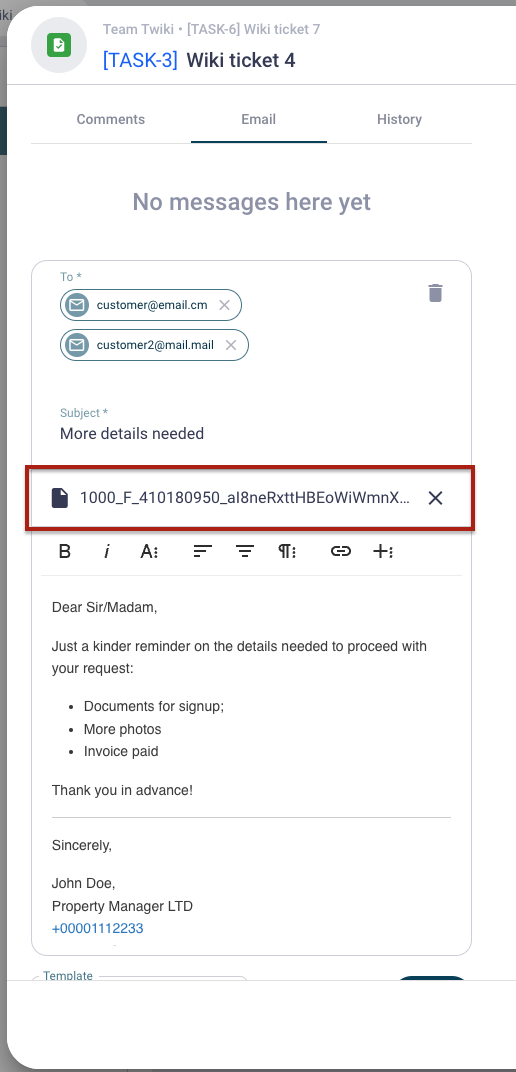
Schritt 4. Senden Sie die E-Mail.
Wenden Sie die Schaltfläche "Senden" an, um die vorbereitete E-Mail an den angegebenene E-Mail-Adresse zu senden. Die gesendete Nachricht wird im Abschnitt "E-Mail" des Tickets angezeigt.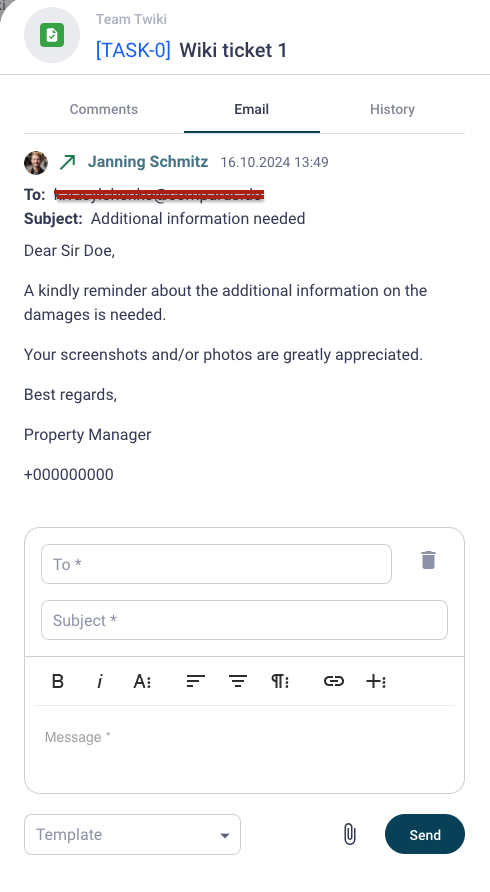
Die Antworten finden Sie auf der Ticketkarte und im E-Mail-Posteingang.
¶ Ändern direkt in der Ticketübersicht
¶ Beschreibung
Um schnell einige der Werte direkt aus dem Ticketraster zu bearbeiten, wurde die Option zum Bearbeiten von Zellen hinzugefügt. Bisher war sie auf die Felder Status, Priorität, Titel und Fälligkeitsdatum beschränkt, aber diese Liste wurde erweitert und umfasst nun auch:
- Author
- Raum
¶ Detaillierte Beschreibung der Handhabung bzw. des Prozesses / Bilder/ Grafiken etc. in logischer Reihenfolge
In einigen Fällen kann es erforderlich sein, dass der Benutzer den Wert direkt aus der Ticketübersicht heraus schnell bearbeiten muss. Daher ist diese Funktion jetzt auch für solche Felder verfügbar:
- Thema
- Status
- Priorität
- Fälligkeitsdatum
- Author
- Raum
- Beschreibungung (in Entwicklung)
Bei den Feldern, die vom Raster aus bearbeitet werden können, ändert sich das Mauszeigersymbol in ein Hand-Symbol.
Der Benutzer sollte einfach auf die ausgewählte Zelle doppelklicken und den Wert auswählen oder einstellen.
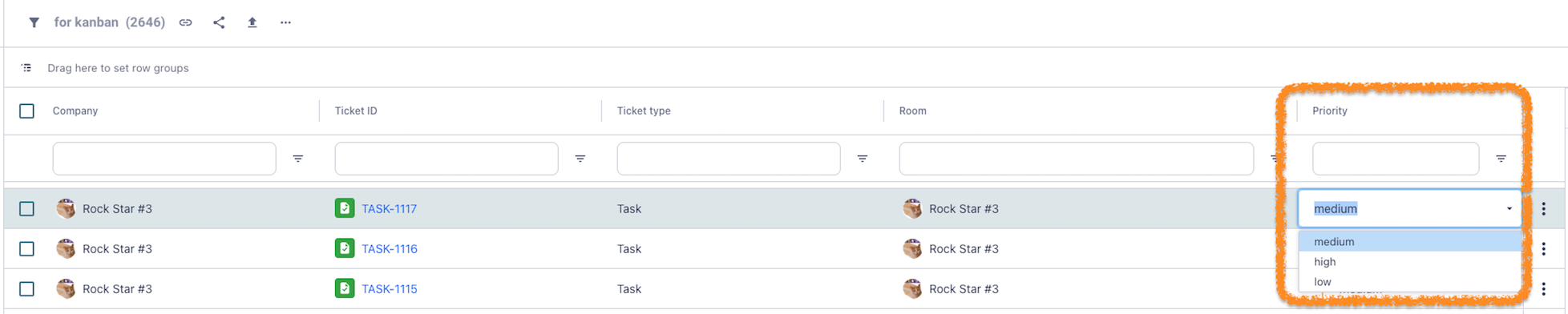
Für die Felder, bei denen die Liste der möglichen Werte begrenzt ist, wie z. B. Status, Priorität, Raum, Author, wird das Dropdown-Menü mit dem Wert nach einem Doppelklick auf das Feld angezeigt.
Für andere Felder wie Ticketname, Fälligkeitsdatum und Bezeichnung(en) kann der Benutzer den neuen Wert manuell angeben und/oder den bereits eingestellten Wert bearbeiten.
¶ Option Ticket kopieren in der Ticketkarte
¶ Beschreibung
Die Option zum Kopieren des aktuell geöffneten Tickets wurde hinzugefügt. Bisher musste der Benutzer die aktuelle Ticketkarte schließen, das Ticket im Raster suchen und es von dort aus kopieren, wodurch sich für den Benutzer ein längerer Weg ergab.
¶ Detaillierte Beschreibung der Handhabung bzw. des Prozesses / Bilder/ Grafiken etc. in logischer Reihenfolge
Welche Schritte sollte der Benutzer befolgen, um das Ticket von der Karte zu kopieren?
-
Schritt 1. Navigieren Sie zur oberen rechten Ecke und klicken Sie auf die Option "Ticket kopieren".
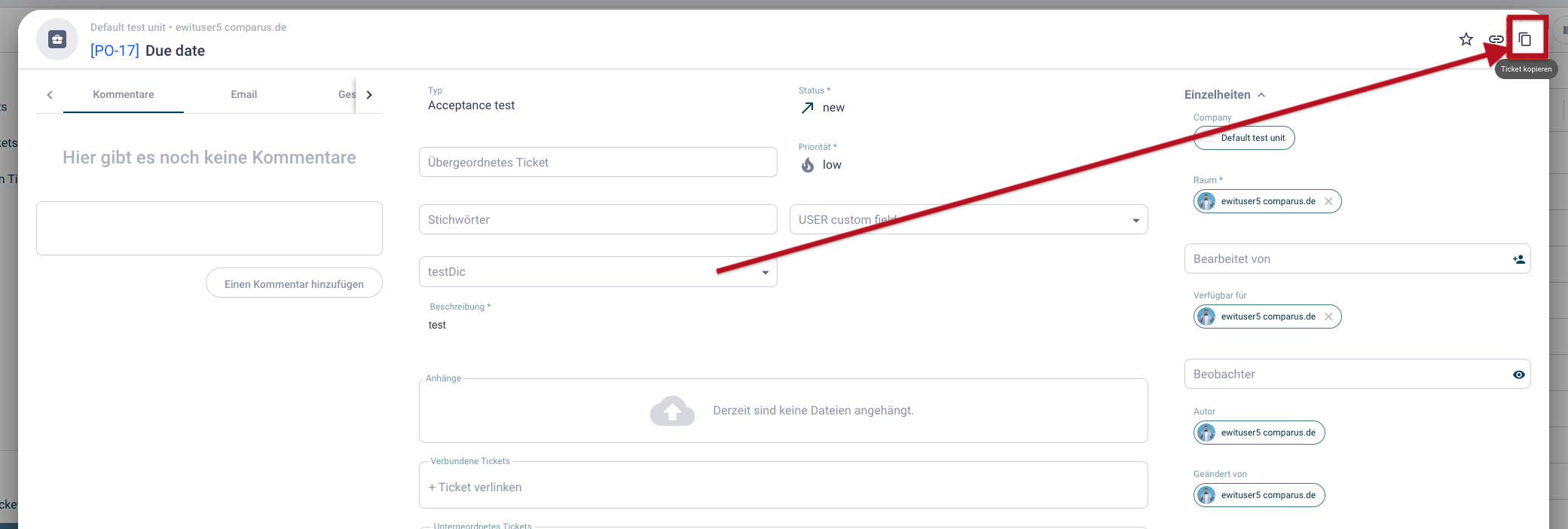
-
Schritt 2. Wählen Sie die zusätzlichen Teile des Tickets aus, die kopiert werden sollen.
.png)
-
Schritt 3. Bestätigen Sie Ihre Auswahl und speichern Sie das kopierte Ticket.
.png)
¶ Ticket-Typen - Hauptkonfigurationen
¶ Beschreibung
Die Hauptkonfigurationen der Ticketarten werden mit den raumbasierten Berechtigungen, Standardsymbolen und Organisationsinformationen aktualisiert.
Detaillierte Beschreibung der Handhabung oder des Prozesses / Bilder / Grafiken etc. in logischer Reihenfolge
¶ Hauptkonfigurationen
Bild 1
Icon - ermöglicht die Auswahl des Icons für den Ticket-Typ aus der Liste der verfügbaren Icons. Dieses Symbol wird dann in der Ticketübersicht angezeigt.
Name - Ermöglicht die Angabe des Ticket-Typnamens.
Schlüssel - der identifizierte Typ, der dann verwendet wird, um eine kurze Ticket-ID zu bilden
Bild 2
Organisation - ermöglicht die Auswahl des Unternehmens, dem dieser Typ zugewiesen werden soll.
Ticketarten können nur für eine einzige Firma=Organisation erstellt werden.
Raum - Ermöglicht die Auswahl der Räume, in denen dieser Tickettyp verfügbar sein soll. Derselbe Tickettyp kann in verschiedenen Räumen verwendet werden.
Beschreibung (optional) - gibt einen kurzen Überblick über die Zwecke und Anwendungsfälle des Tickettyps.
Prozess starten aktiviert - ermöglicht das Auslösen des ausgewählten Prozesses durch die Erstellung eines Tickets dieses Typs
¶ Sortierung der Spalten auf der Tafel
¶ Beschreibung
Um eine flexible Möglichkeit zur Konfiguration des Kanban-Boards zu bieten, wurde die Funktion zum manuellen Festlegen der Reihenfolge der Spalten hinzugefügt.
¶ Detaillierte Beschreibung der Handhabung bzw. des Prozesses / Bilder/ Grafiken etc. in logischer Reihenfolge
Standardmäßig zeigt das System die Liste der Spalten in der gleichen Reihenfolge wie auf der Ticketkarte an
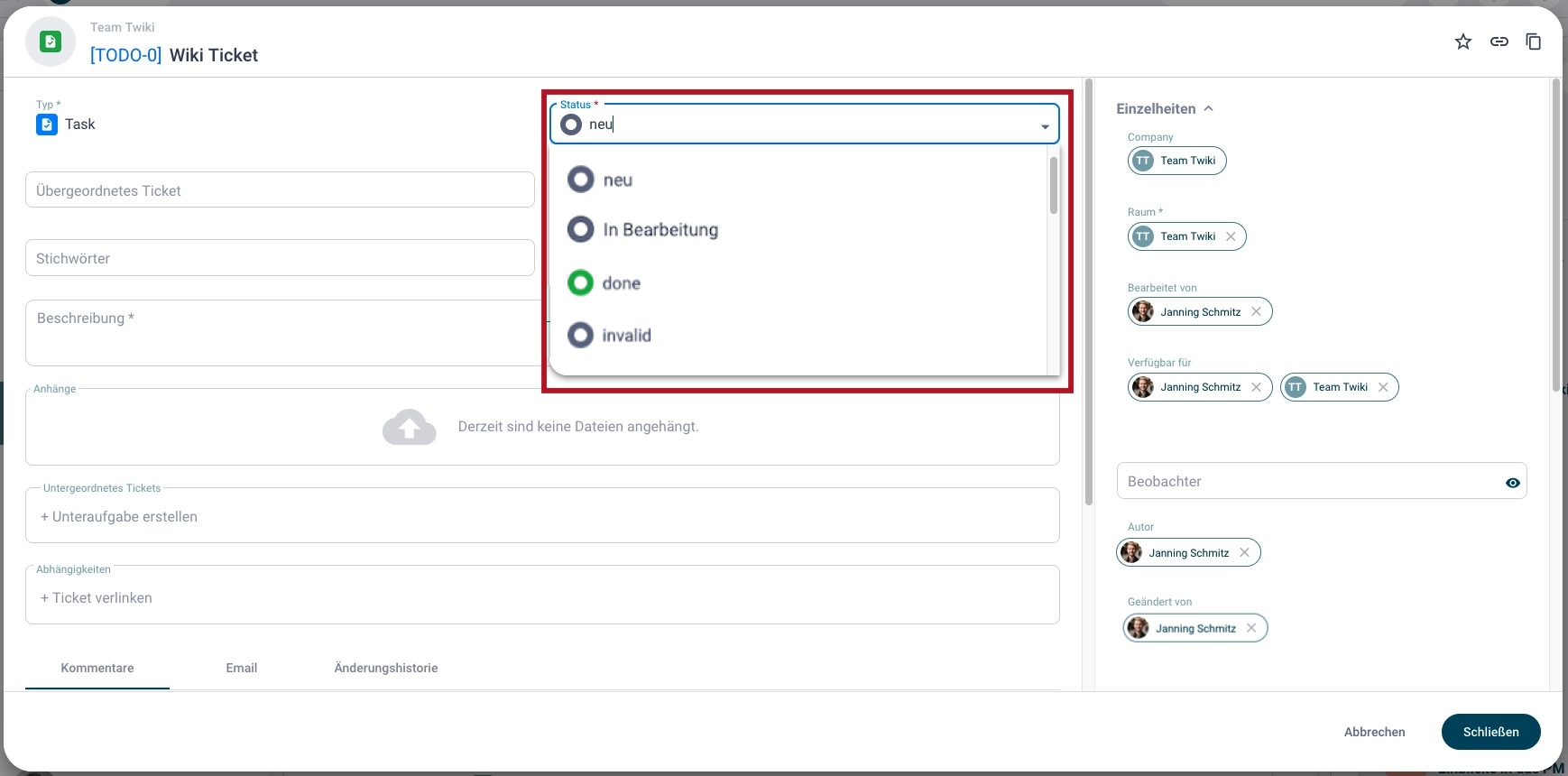
Diese Reihenfolge ist jedoch möglicherweise nicht ideal für das Kanban-Board selbst. Aus diesem Grund wurde die Option hinzugefügt, es manuell zu ändern.
Sie können die Drag&Drop-Option einfach anwenden, um die Spalte an der Stelle zu platzieren, an der Sie damit arbeiten möchten.
Klicken Sie einfach auf das Menü "Spalten verwalten" und ändern Sie die Reihenfolge der verfügbaren Spalten, indem Sie es verwenden
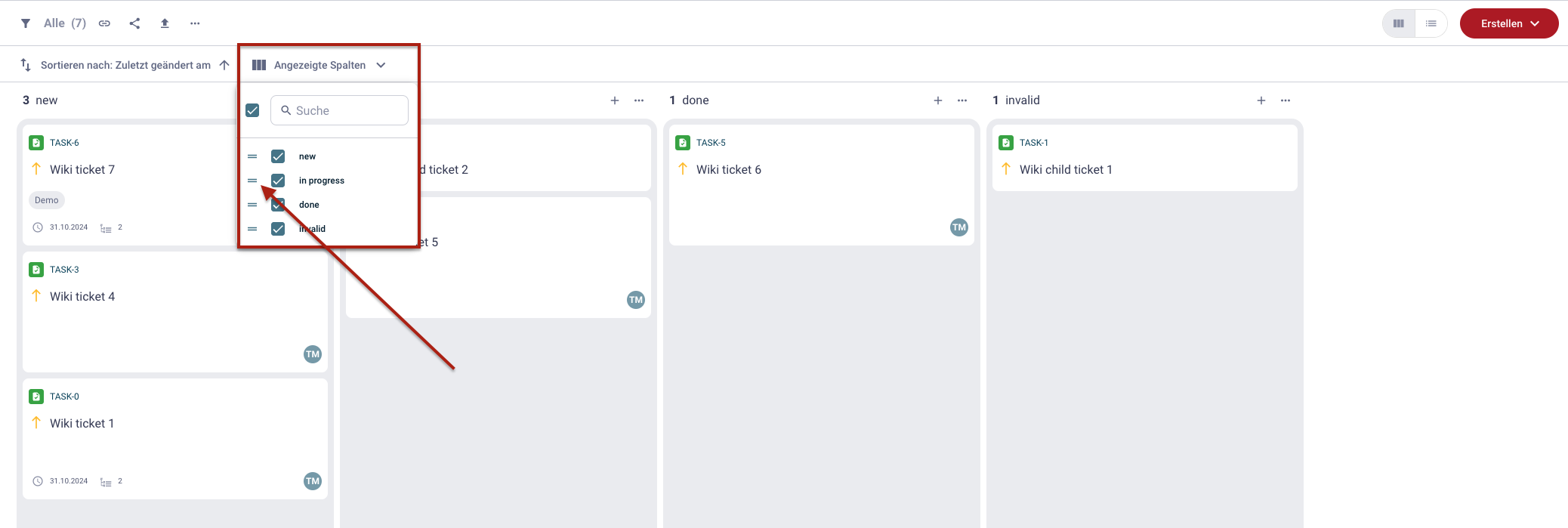
¶ Tickettyp ändern
¶ Beschreibung:
Diese Funktion wurde von unseren Anwendern stark nachgefragt. Jetzt sollte es auf einer einzigen Ticketebene funktionieren.
Der Mechanismus ist recht flexibel und ermöglicht es dem Benutzer, die Änderungen im Falle einer Fehlkonfiguration rückgängig zu machen.
¶ Detaillierte Beschreibung der Handhabung bzw. des Prozesses / Bilder/ Grafiken etc. in logischer Reihenfolge
Tickets können auf unterschiedliche Weise im System erstellt werden - manuell oder automatisch vom System.
In einigen Fällen kann es vorkommen, dass der ausgewählte Tickettyp nicht zu 100% korrekt ist, so dass die Notwendigkeit, ihn anzupassen, für die Benutzer oft ein Fall ist.
Logik
Wenn der Benutzer also ein bereits erstelltes Ticket öffnet, ist das Feld Tickettyp aktiv.
Der Benutzer kann darauf klicken und einen anderen Tickettyp auswählen.
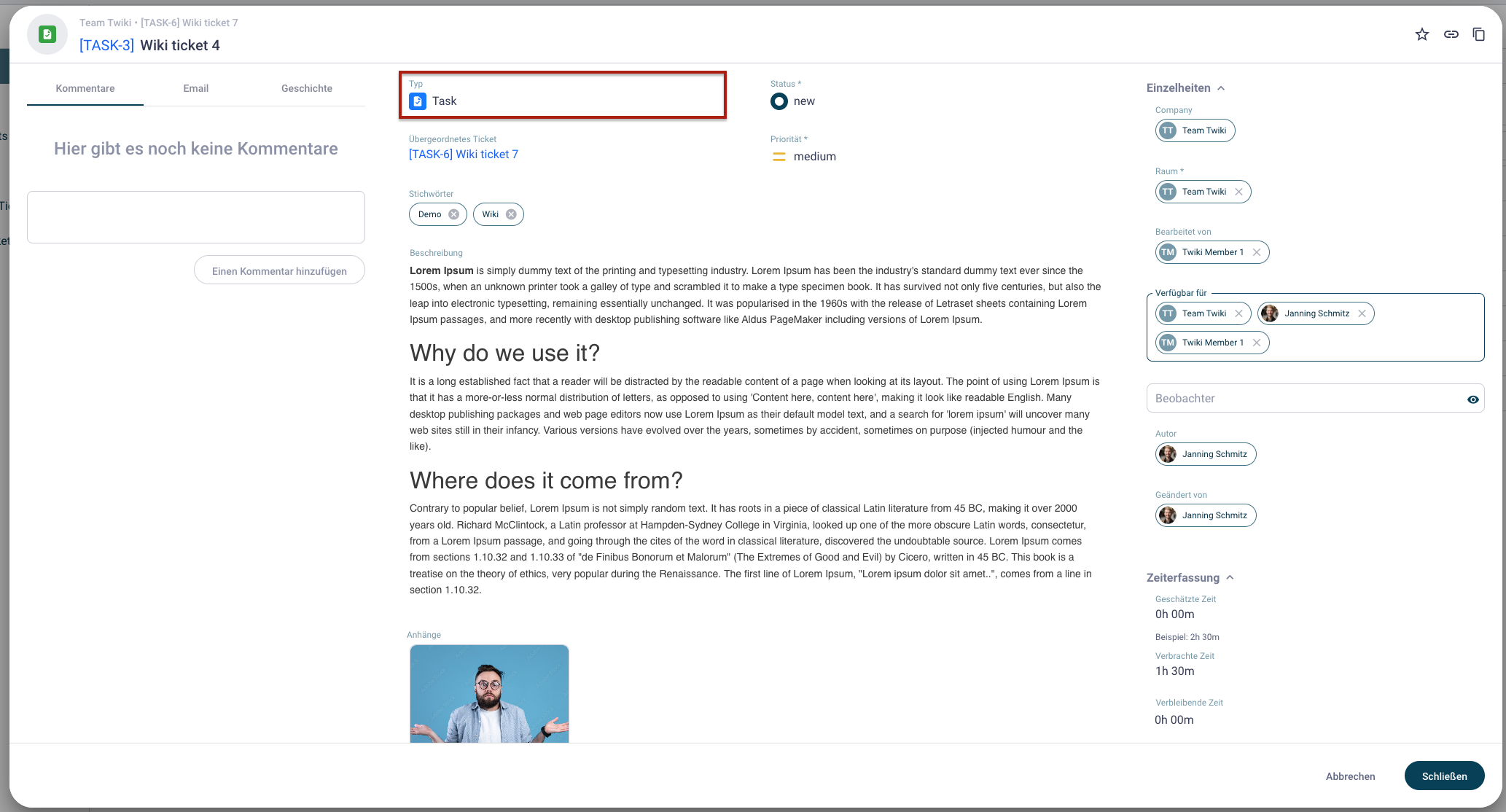
Die Ticketkarte wird mit den Feldern der neu ausgewählten Ticketart aktualisiert.
Wenn der Benutzer jedoch den vorherigen Tickettyp zurückgibt, wird die Ticketkarte auf den vorherigen Zustand zurückgesetzt, was bedeutet, dass die Liste der Felder zusammen mit ihren Werten zurückgesetzt werden sollte.
¶ Ticketkarte
¶ Beschreibung
Um die Abhängigkeiten zwischen Tickets korrekt festzulegen, ist der zusätzliche Abschnitt jetzt verfügbar.
¶ Detaillierte Beschreibung der Handhabung bzw. des Prozesses / Bilder/ Grafiken etc. in logischer Reihenfolge
Es gibt 3 Arten von Abhängigkeiten:
Blocker - wird definiert, wenn das aktuelle Ticket nicht an einem anderen Ticket arbeiten kann;
Wird blockiert von - definiert, ob das aktuelle Ticket nicht fortgesetzt werden kann, bis ein anderes Ticket abgeschlossen ist;
Verwandt - definiert verbundene Tickets.
Basierend auf der logischen Beziehung zwischen den ausgewählten Tickets kann der Benutzer die beste Anzugoption auswählen.
¶ ToDos über das Ticketsystem
Um Ihre eigenen ToDos zu organisieren, können Sie einfach den Standard-Ticket-Typ mit demselben Titel verwenden.
In allen Räumen ist der ToDo-Typ für die Erstellung von Tickets verfügbar. Es handelt sich dabei um einen Standardtyp, der automatisch zu allen Räumen Ihres Unternehmens hinzugefügt wird.
Klicken Sie einfach auf die Schaltfläche Erstellen oberhalb des Ticketrasters und wählen Sie ToDo als Typ.
Eine Miniliste der Felder ist in Ihrem ToDo verfügbar:
- Ticketname (erforderlich)
- Beschreibung (optional)
- Bearbeitet von (optional) - wird automatisch auf den aktuellen Benutzer gesetzt
- Raum (wird automatisch gesetzt, wenn ToDo aus dem Raum erstellt wird)
Speichern Sie es und organisieren Sie Ihre ToDos einfach.
¶ E-Mail Antwort im Ticket verwalten
Um eine effektive Kommunikation zwischen Kunden und Unternehmen zu ermöglichen, muss die Möglichkeit zur Kommunikation gegeben sein. Der häufigste Kommunikationskanal ist die E-Mail.
Bisher war es möglich, direkt aus dem Ticket heraus eine E-Mail an den Kunden zu senden.
Um die Antwort zu überprüfen, musste der Benutzer jedoch zum E-Mail-Posteingang navigieren.
Um den Prozess für den Benutzer zu vereinfachen, sind die Antworten nun auch in der Ticketkarte verfügbar.
¶ Tickets abschließen
Die Verkürzung der Benutzerströme in allen betrieblichen Bereichen ist heutzutage ein Muss. Aus diesem Grund wurde die Option hinzugefügt, Tickets zu schließen, an denen Sie nicht weiterarbeiten möchten
Wenn Sie also die Option „Ticket schließen“ im 3 horizontale Punkte Menü auswählen, wird der mögliche Status „abgeschlossen“ automatisch gesetzt.
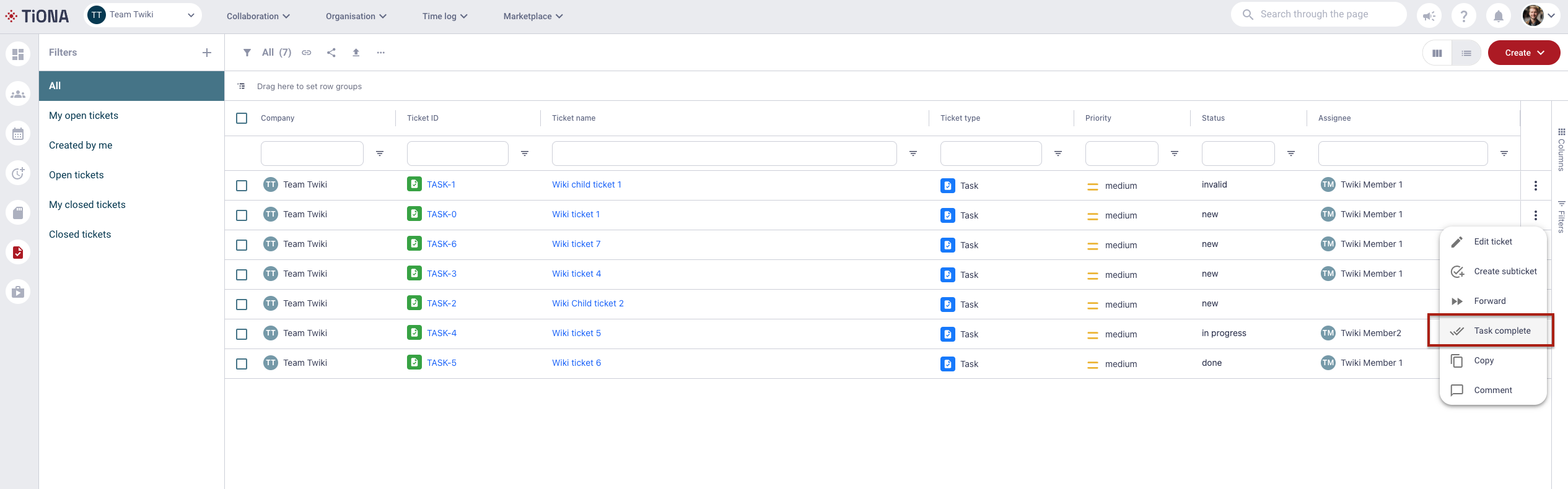
Der Benutzer muss sich die Werte ansehen und die Aktion bestätigen.
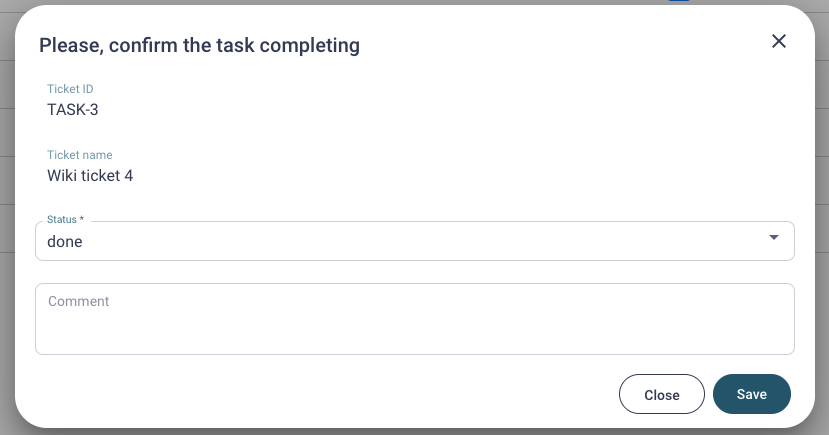
¶ Umwandeln von Kommentare/Chatnachrichten in Tickets
Sobald Benutzer zusammenarbeiten, diskutieren sie über bestimmte Themen. Häufig ist es notwendig, kurze Aktion Elemente aus den Nachrichten zu erstellen.
Deshalb sind neue Möglichkeiten entstanden.
¶ Chatnachrichten
Es ist möglich jede Nachricht im Chat durch die Option Convert to Ticket in ein Ticket umzuwandeln
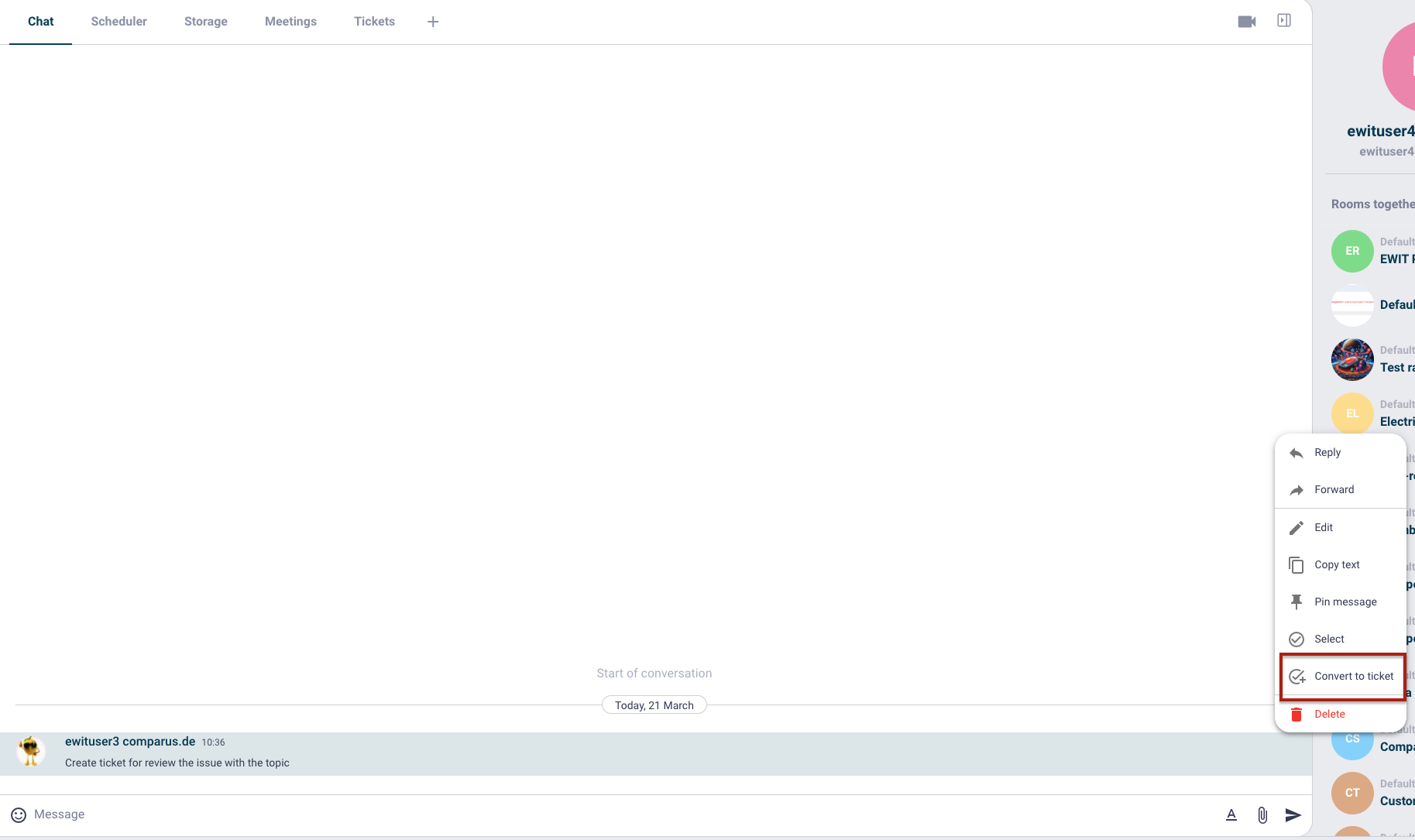
Wenn Sie darauf klicken, wird das Formular für die Erstellung eines allgemeinen Tickets verfügbar. Der Text der Nachricht wird automatisch auf Titel und Beschreibung gesetzt.
Standardmäßig wird die Ticketart ToDo ausgewählt. Der Benutzer kann dies jedoch durch Anklicken des Feldes „Ticketart“ auf eine der verfügbaren Arten ändern.
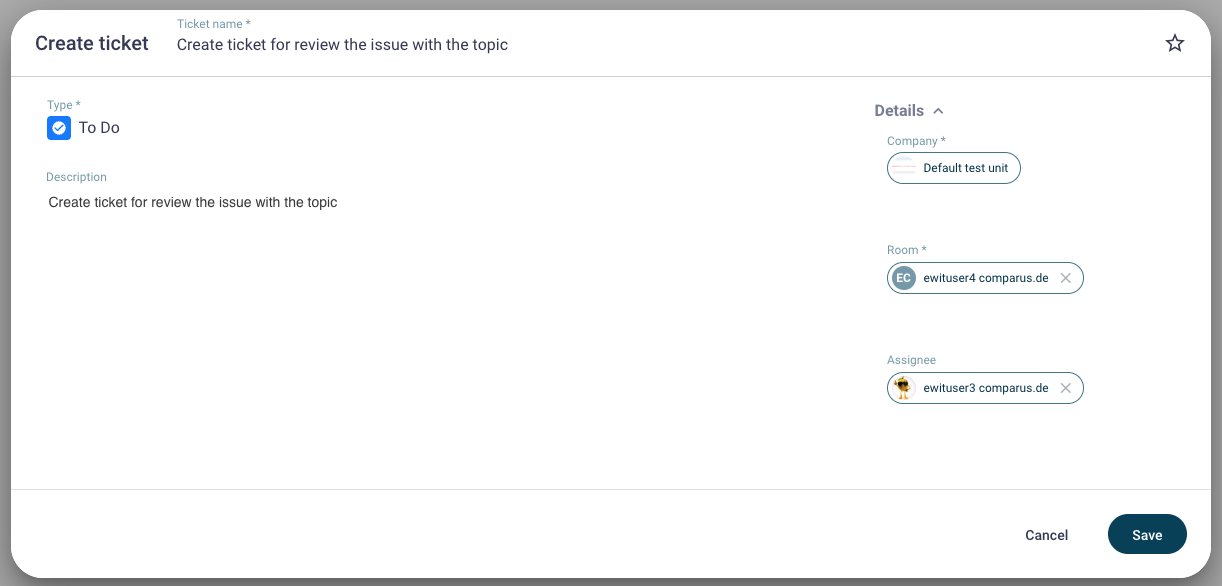
Das System wird versuchen, das Unternehmen, den Raum, in dem der Kommentar gesendet wurde, automatisch zu bestimmen.
Das Feld „Zugewiesener“ wird automatisch auf den Benutzer gesetzt, der die Konvertierung durchführt.
Nachdem die Daten bereitgestellt wurden, können die Änderungen gespeichert werden.
Das Ticket wird erstellt, und der Link dazu wird im Chat gesendet.
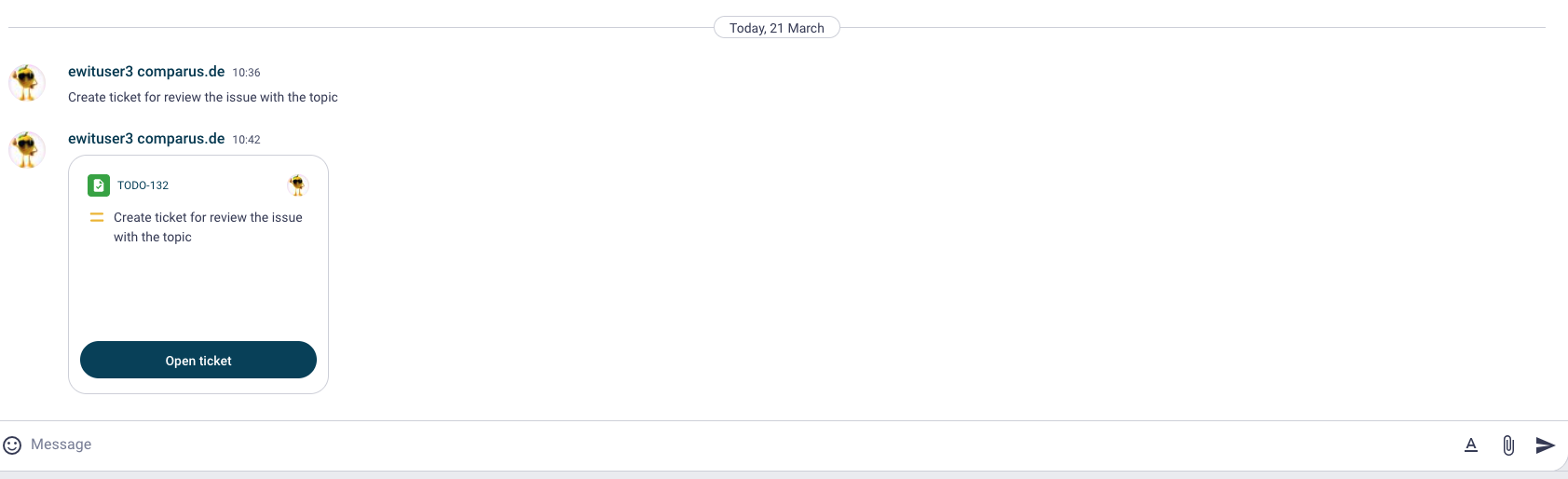
¶ Whiteboard Kommentare
Die Logik ist identisch mit der der Nachrichten im Chat, könnte aber auch von einem Kommentar auf dem Whiteboard ausgelöst werden.
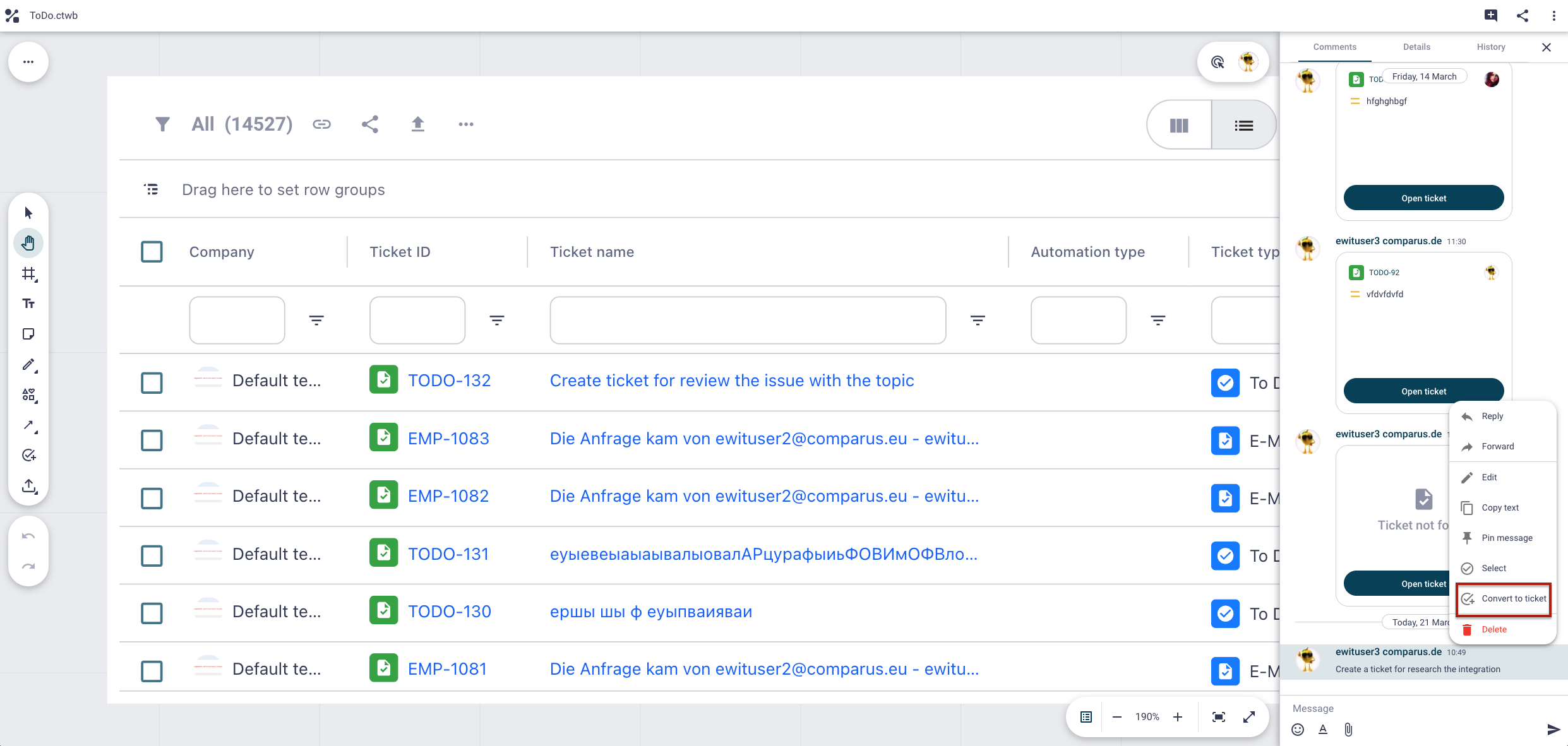
Das gleiche Pop-up-Fenster für die Erstellung eines Tickets wird angezeigt.
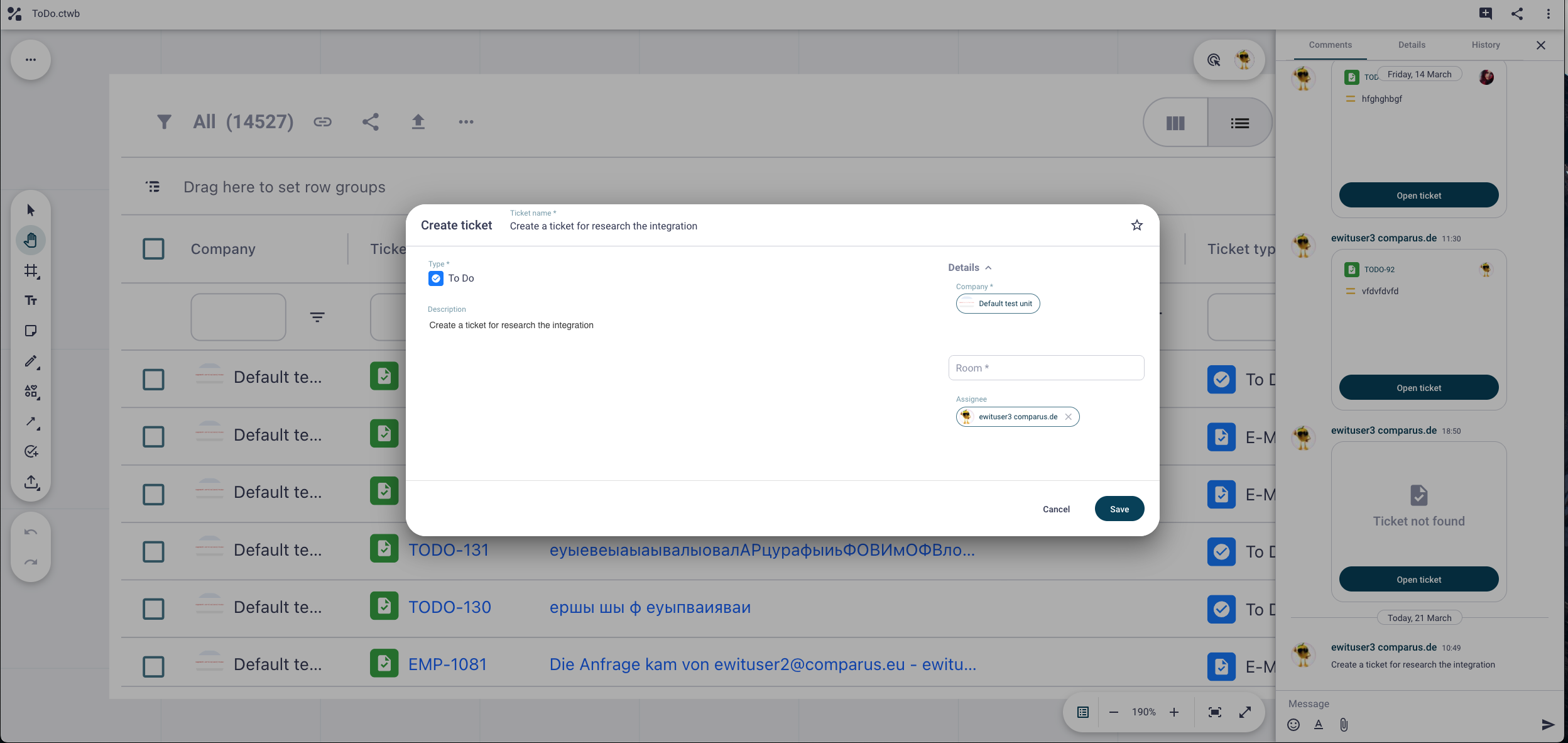
Standardmäßig wird die Ticketart ToDo ausgewählt. Der Benutzer kann dies jedoch durch Anklicken des Feldes „Ticketart“ auf eine der verfügbaren Arten ändern.
Das System wird versuchen, das Unternehmen, den Raum, in dem der Kommentar gesendet wurde, automatisch zu bestimmen.
Das Feld „Zugewiesener“ wird automatisch auf den Benutzer gesetzt, der die Konvertierung durchführt.
Nachdem die Daten bereitgestellt wurden, können die Änderungen gespeichert werden.
Das Ticket wird erstellt, und der Link dazu wird als nächster Kommentar gesendet.
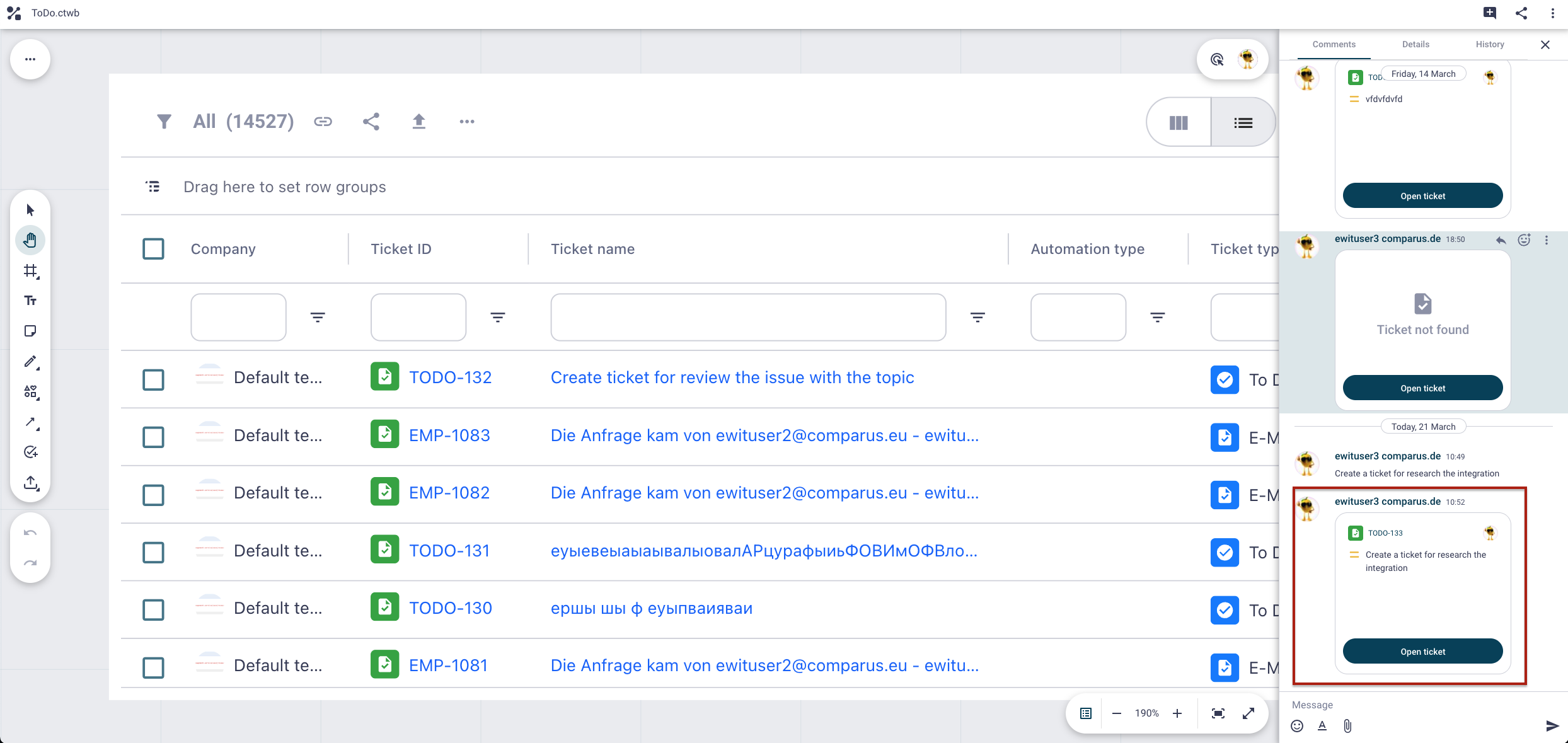
War dieser Artikel für Sie hilfreich?
Falls Sie keine Antwort auf Ihre Frage gefunden haben, klicken Sie hier.